大家好,我是逆水。今天我来为大家讲解一下3dmax制作石膏线和踢脚线-放样和倒角剖面的区别。
在模型上部的是石膏线,在下面的是踢脚线。
单击文件,选择打开,选择我们之前创建的开门窗和窗洞的模型,将它添加到场景中。
单击创建,选择矩形在场景中进行创建,取消勾选开始新图形。并开启捕捉,在场景中这样的位置进行捕捉创建。
我们需要创建这样的两个矩形。
单击文件,选择导入中的合并。
选择石膏线的路径。
在弹出的对话框中选择石膏线放样图形,单击确定。
我们将它移动到这个位置,并按住Shift键将它进行复制一个。我们将会对第一个图形进行倒角剖面的操作,第二个则是放样。
单击修改,选择倒角剖面,并选择经典版本,单击拾取剖面,我们单击第一个图形。
拾取完之后就是这样的一个效果。
我们发现它的方向好像有点不对,我们单击剖面Gizmo,然后对捕捉的角度进行设置,我们设置为90度。
然后进行旋转。
我们选择剖面对它进行修改,打开旋转,选择顶点,选择这样一个顶点,将它设置为首顶点。这样就是正确的位置了。
我还有另外一种方法进行调整,可能有时候调整着就不知道正确不正确了。
我们选择剖面图形,选择可编辑样条线,进入到样条线级别,使用镜像工具。
镜像后它的方向就对了,但是我们还是需要将它的首顶点进行修改。
我们选择这个物体,将它命名为倒角剖面石膏线。
执行Ctrl+V键,将它进行复制一份,选择复制的方式,单击确定。
我们单击倒角剖面石膏线,单击右键将它进行隐藏。
单击创建,选择几何体,对象为复合对象,选择放样工具,我们发现无法获取图形。因为放样,我们只能一个一个的进行放样。
单击创建,选择图形,对象切换为样条线,选择矩形在场景中进行创建,并开启捕捉,在场景中这样的位置进行创建。
然后我们在使用放样工具,选择获取图形,单击第二个图形。
获取图形后的效果是正确的。
我们发现它的位置不对,我们需要对它进行调整。单击修改,选择图形,在图形命令中有一个对齐设置,我们选择其中的左和底,这样就可以进行正确的对齐了。
我们在使用剖面倒角设置的时候,我们需要将它的首顶点进行设置,而放样正好相反,不需要进行设置。在后面我们进行制作石膏线等模型的时候,我们根据自己的习惯来进行选择使用哪种方法去制作。如果效果不是特别正确,我们需要明白错误的地方在哪里,然后修改进行调整来达到自己想要的效果。
单击创建,并打开三维捕捉,在场景中这样的位置进行捕捉创建一个矩形。
然后我们单击放样工具,单击获取图形,选择这样的图形进行获取。
放样拾取后,我们可以看见它的方向是错误的,我们使用之前讲解的方法进行更正。
单击组,选择这两个物体将它们进行成组。
命名为放样石膏线,单击确定就可以了。
单击鼠标右键,选择隐藏选定对象。
接着我们制作下面的踢脚线。单击创建,选择图形,对象为样条线,选择截面在场景中这样的位置进行创建。
单击修改,我们单击创建图形,并为它命名为踢脚线,单击确定。
然后我们可以按住Delete键将截面进行删除。
在图形的下面即使踢脚线,我们选择孤立当前对象就是这样的一个状态。
它自动将它的轮廓单独的显示出来了。
我们进入到线段级别,将轮廓的外围进行删除。
选择矩形在场景中这样的位置进行创建。
单击修改,长度设置为100mm,宽度设置为15mm。
单击修改,选择编辑样条线,进入到顶点级别,我们选择优化,在矩形上添加这样几个点。
全部框选,单击右键,选择角点的方式。
我们框选这样的两个角点,将它变成Bezier角点的方式。
然后将它们调整为这样的一个形态。
将这个角进行圆角处理。
选择踢脚线,单击倒角剖面,并选择经典的模式。
单击拾取剖面,拾取我们刚刚绘制好的图形。
我们选择这个顶点,将它设置为首顶点,这样图形位置就是正确的了。
我们查看一下效果,它的方向是正确的。
但是另一侧的角就是不对的了,我们需要进行修改。
我们选择生成的倒角剖面效果,将它进行删除。
我们选择孤立对象进入到顶点级别,查看一下。
我们发现这个图形有很多的首顶点,我们需要检查一下它的位置是不是对的?我们可以看见我圈出来的那个顶点就不是对的。
我们选择这个顶点,将它设置为首顶点。
我们使用这个方法,将错误的首顶点更正过来。
进入到样条线级别,框选整个模型,我们对它进行轮廓设置,我们可以看见它能够成功的进行轮廓设置。
但是我们发现有的轮廓往外部,而有的往里部。
这是由于首顶点不对,我们需要进行修改。
再次进行轮廓设置,显示就是正确的了。
单击倒角剖面,选择经典版,单击拾取剖面,选择这个图案进行拾取。
我们现在切换到透视图查看一下效果,它们的位置就是正确的。
这些踢脚线我们也是可以使用放样工具进行制作,但是制作起来会比较麻烦,需要一条一条得去做。因为放样不能同时放样,而倒角剖面则会便捷许多。
单击鼠标右键,选择全部取消隐藏。
如果我们将剖面也进行删除,它生成的效果也会被删除。
因此,我们需要在删除剖面之前选择生成的三维效果,单击右键,将它转换为可编辑多边形。
然后我们再将剖面进行删除,生成的效果就还保留着。
我们使用同样的方法将剖面进行删除。这就是最终的一个效果了。
那么今天呢,就给大家分享到这里,如果你觉得文章对你有帮助,希望将网站分享给你的朋友。感谢大家支持!

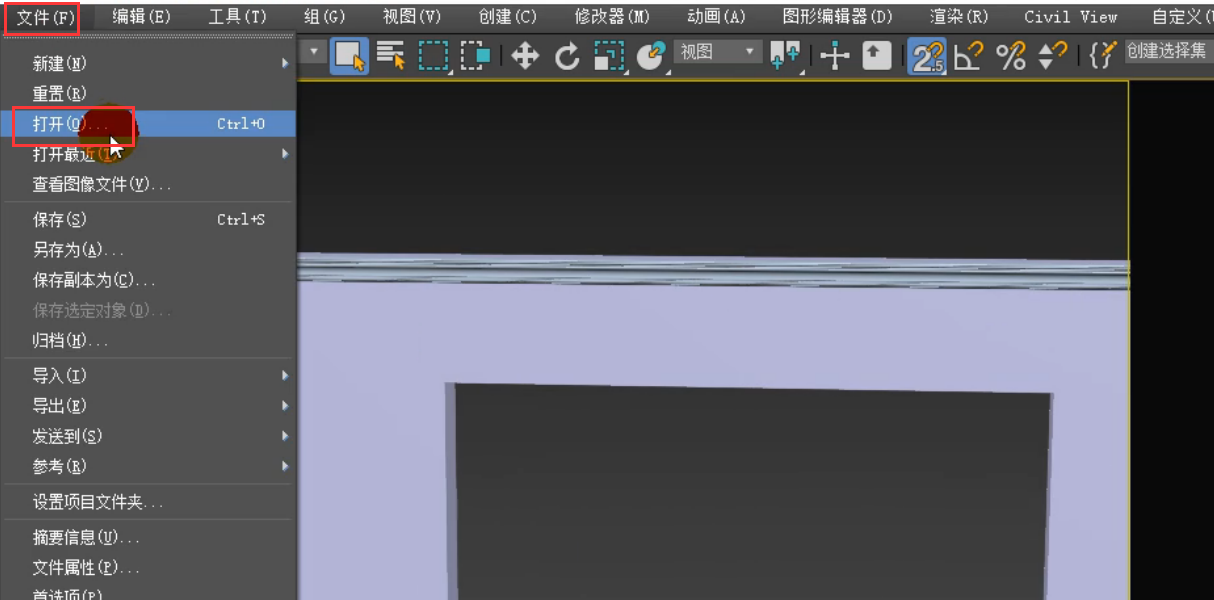

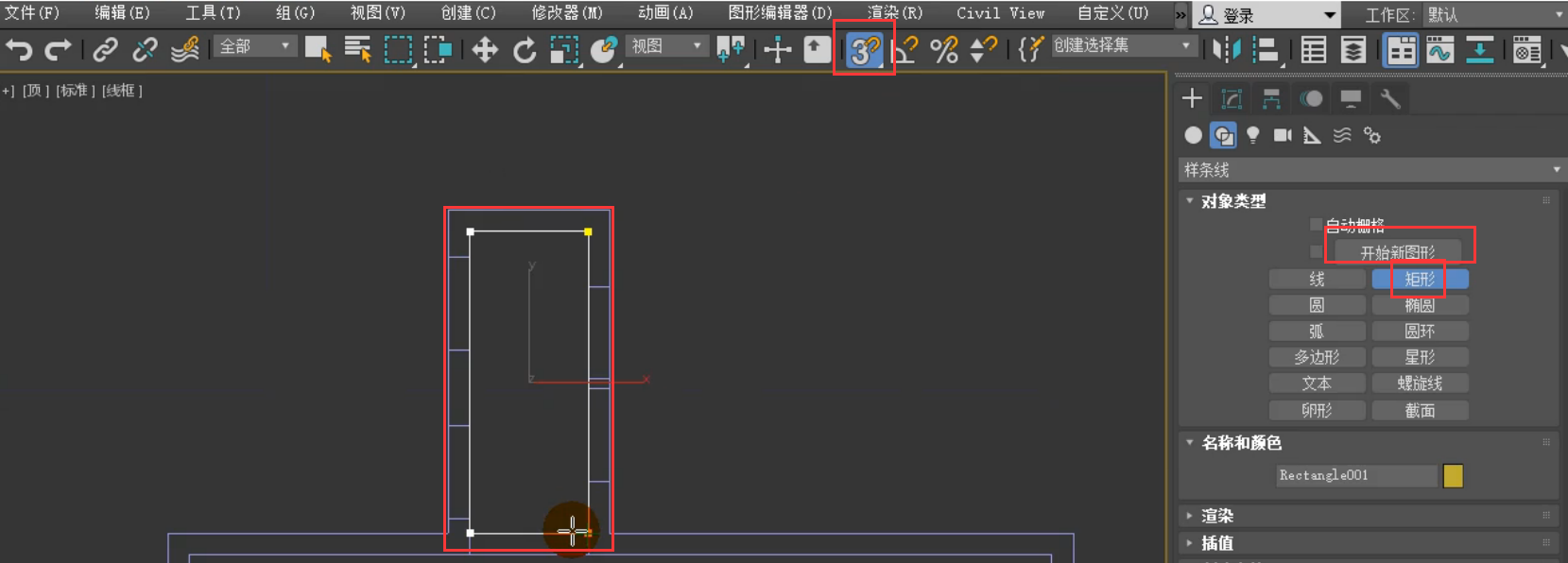
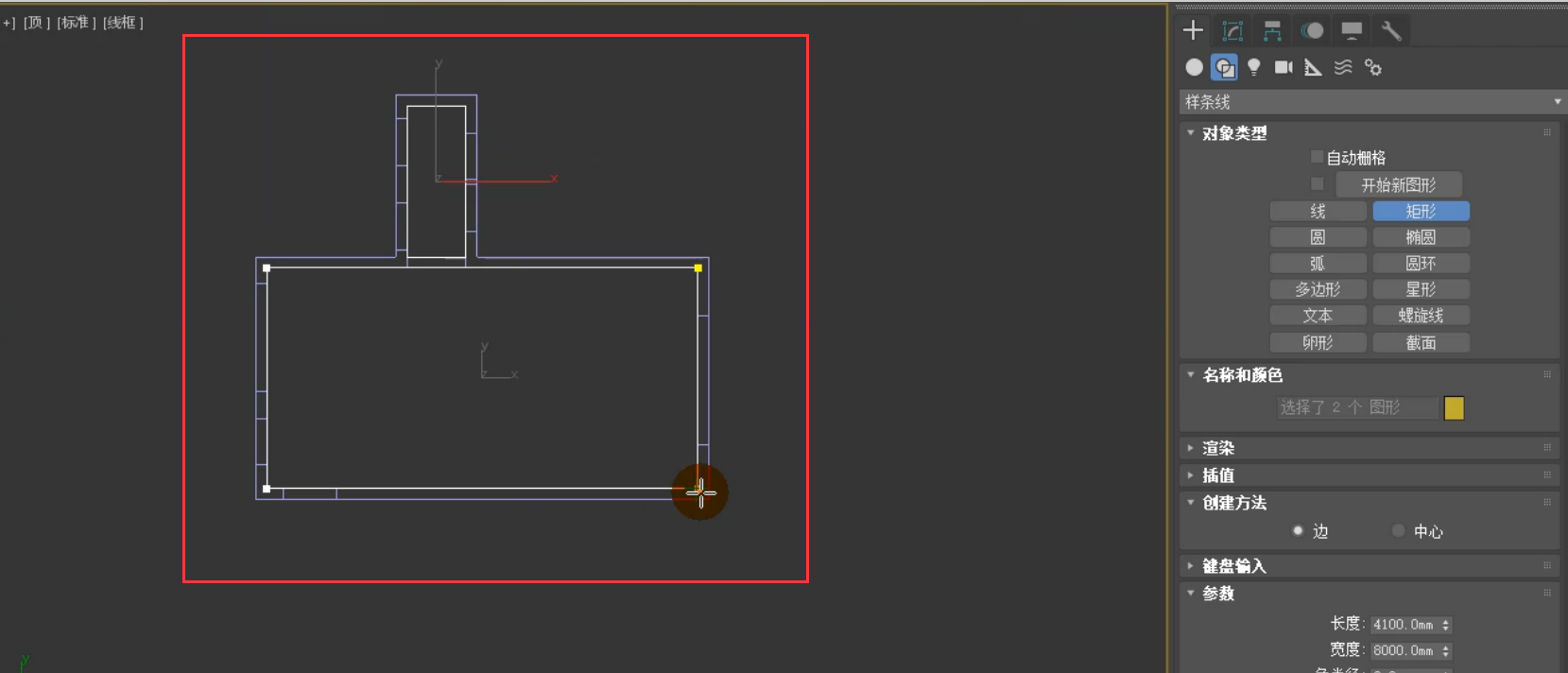


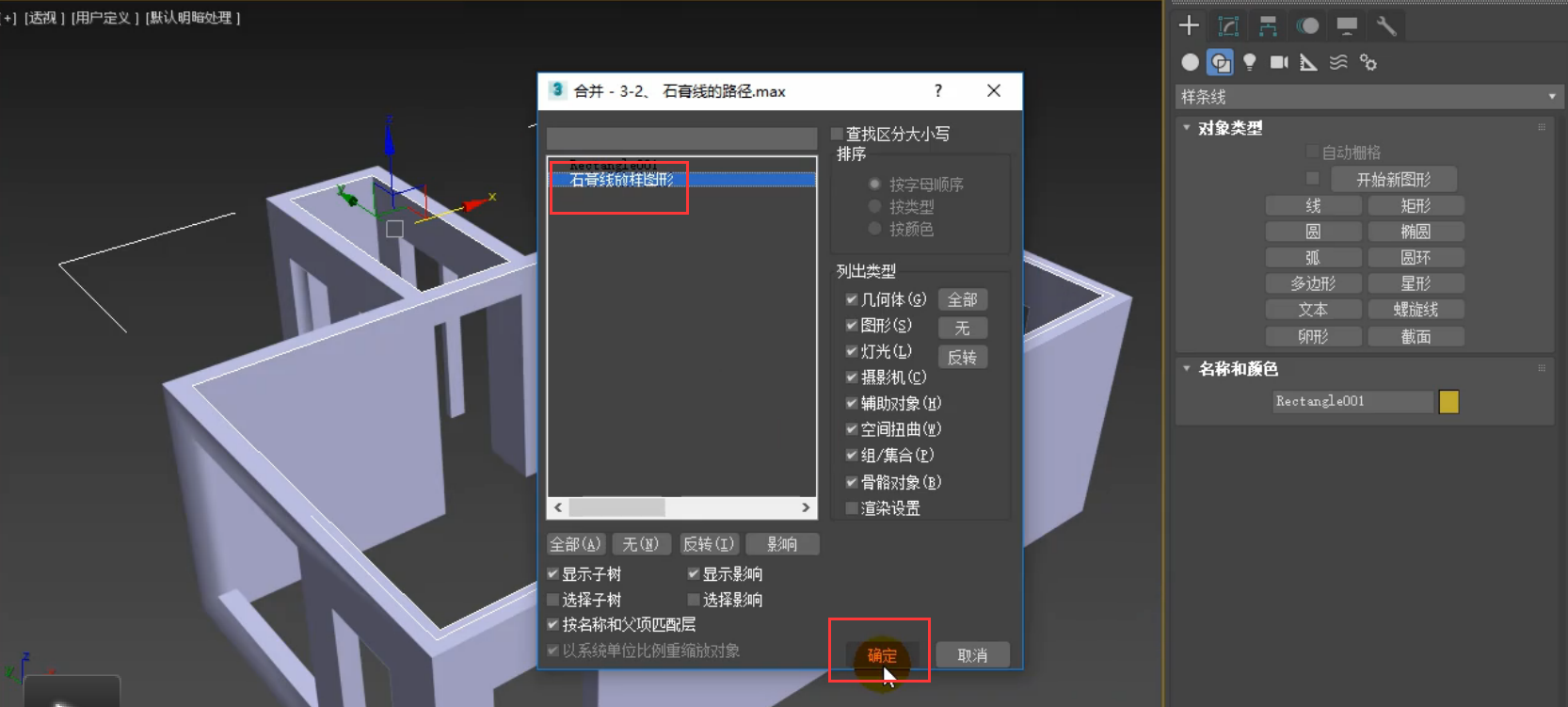
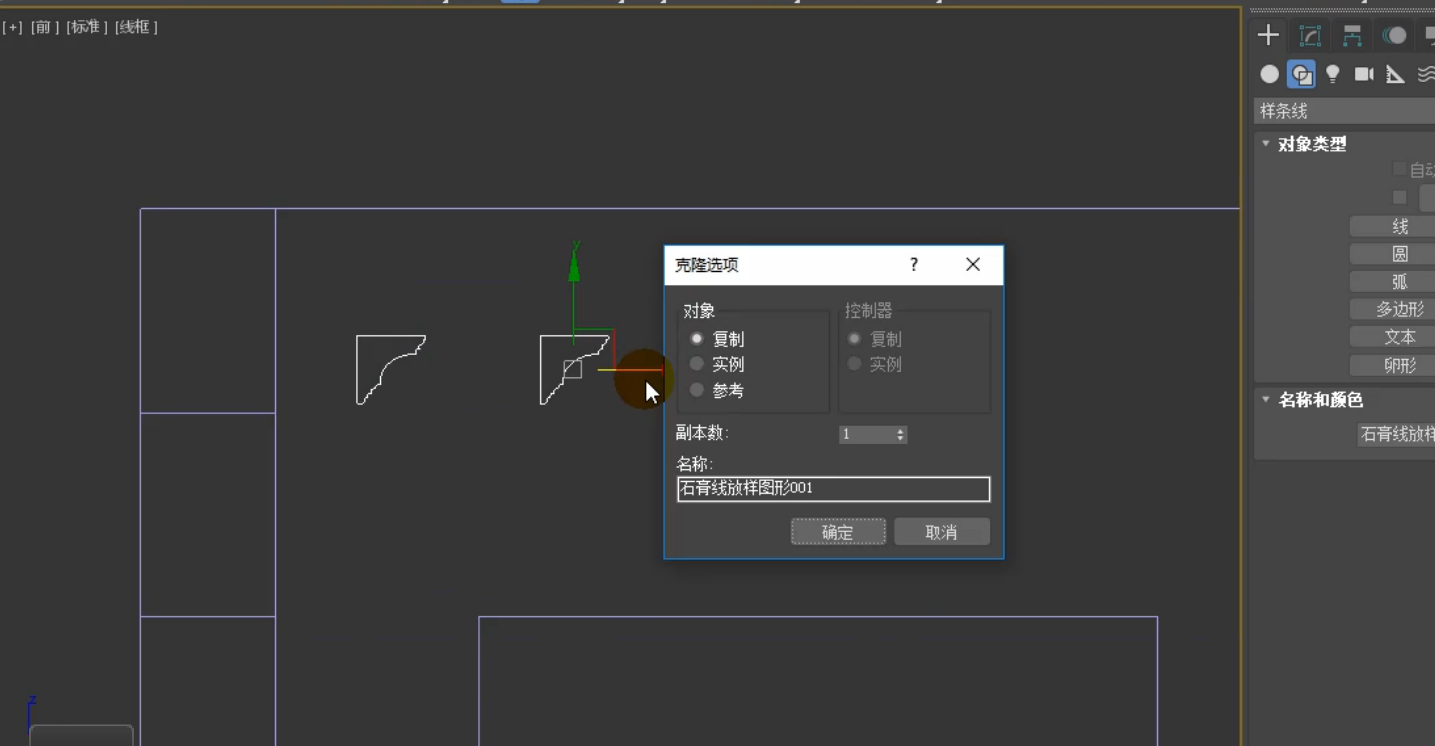
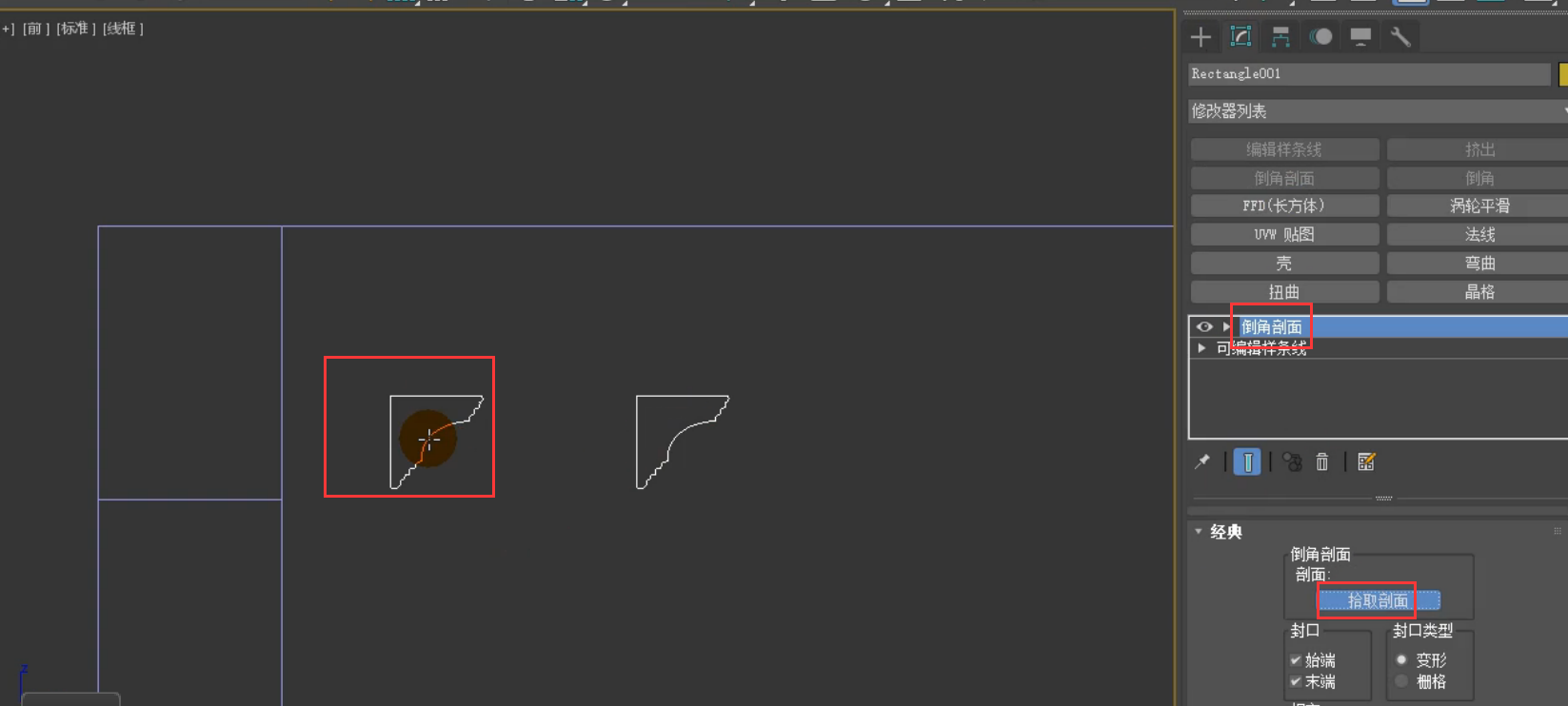
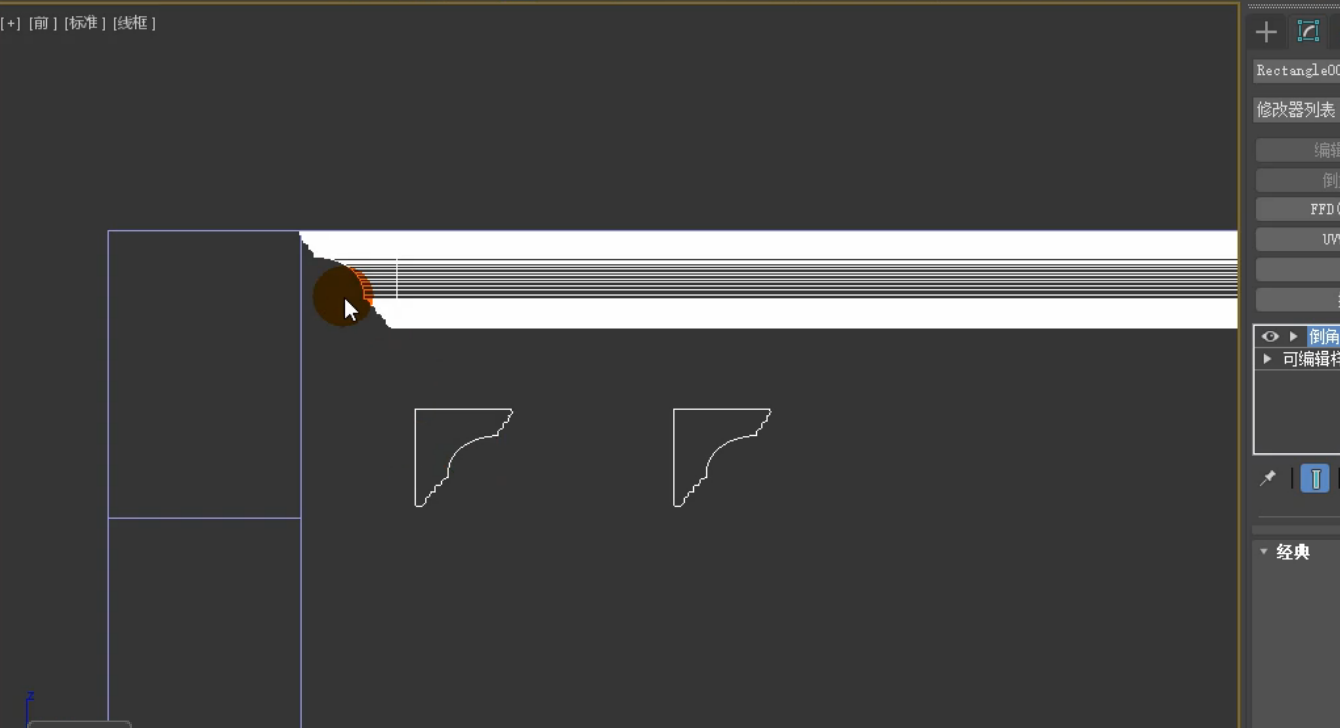
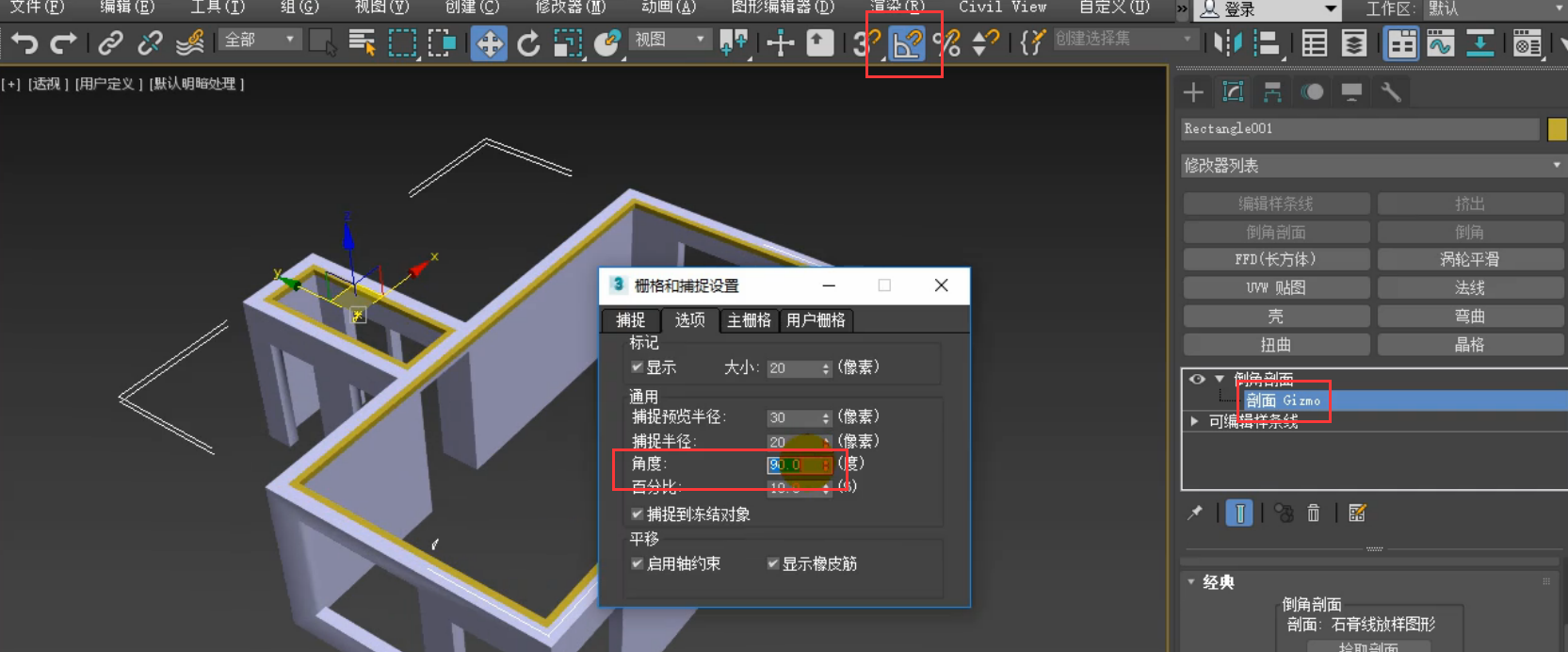

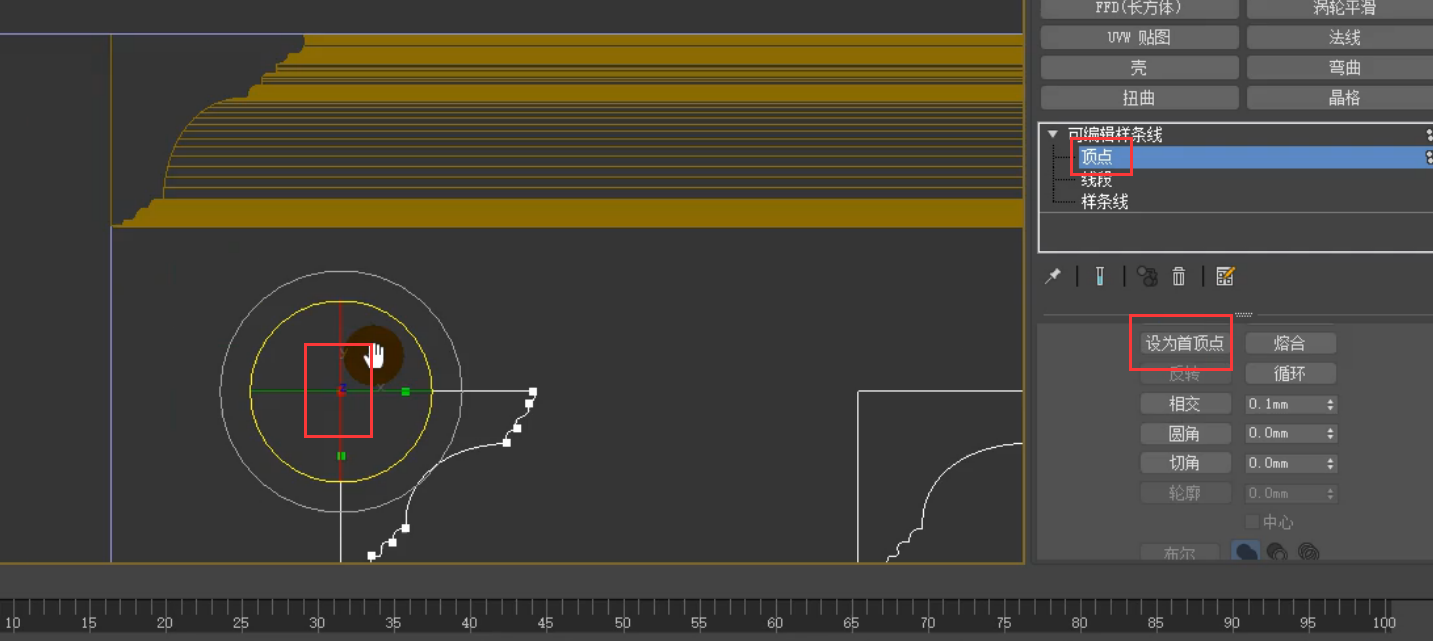
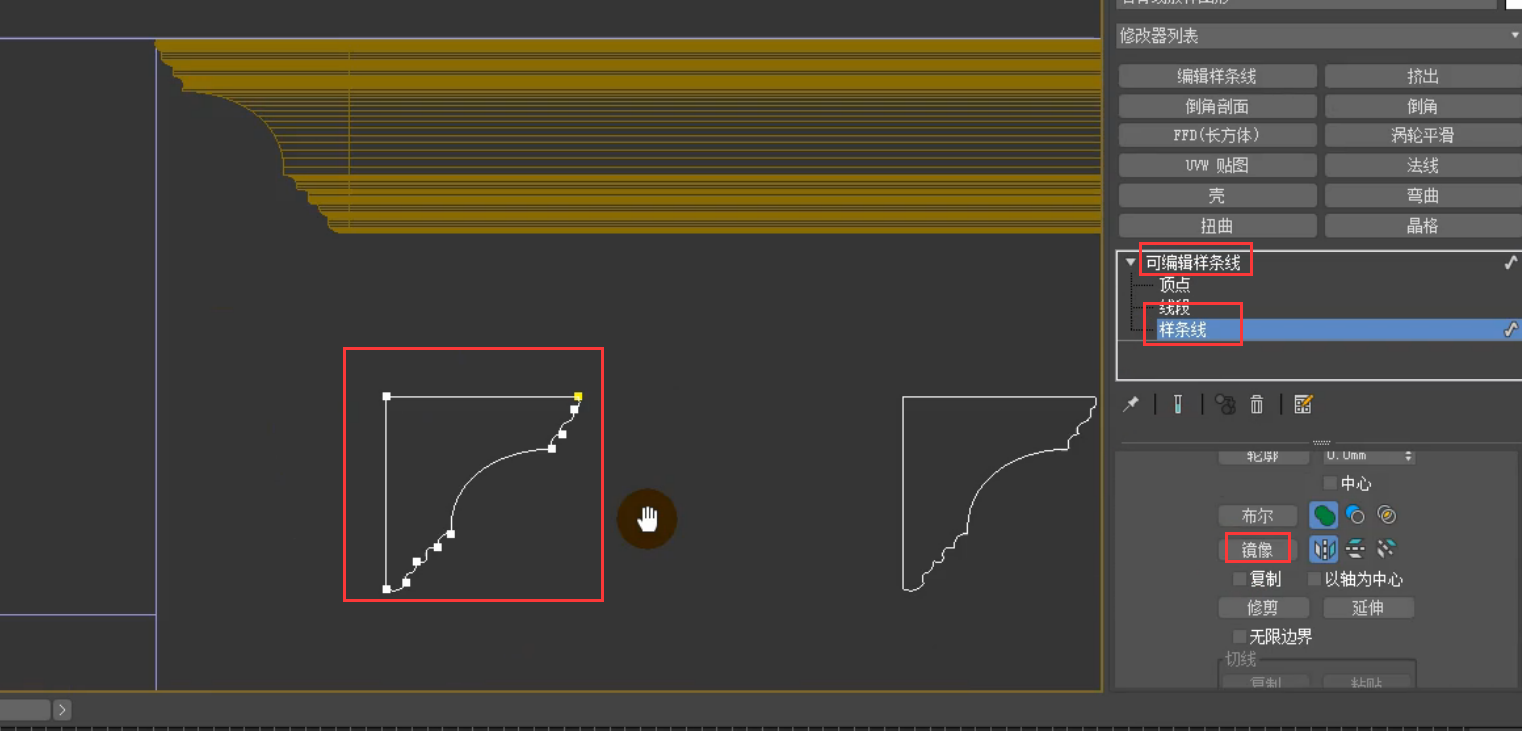

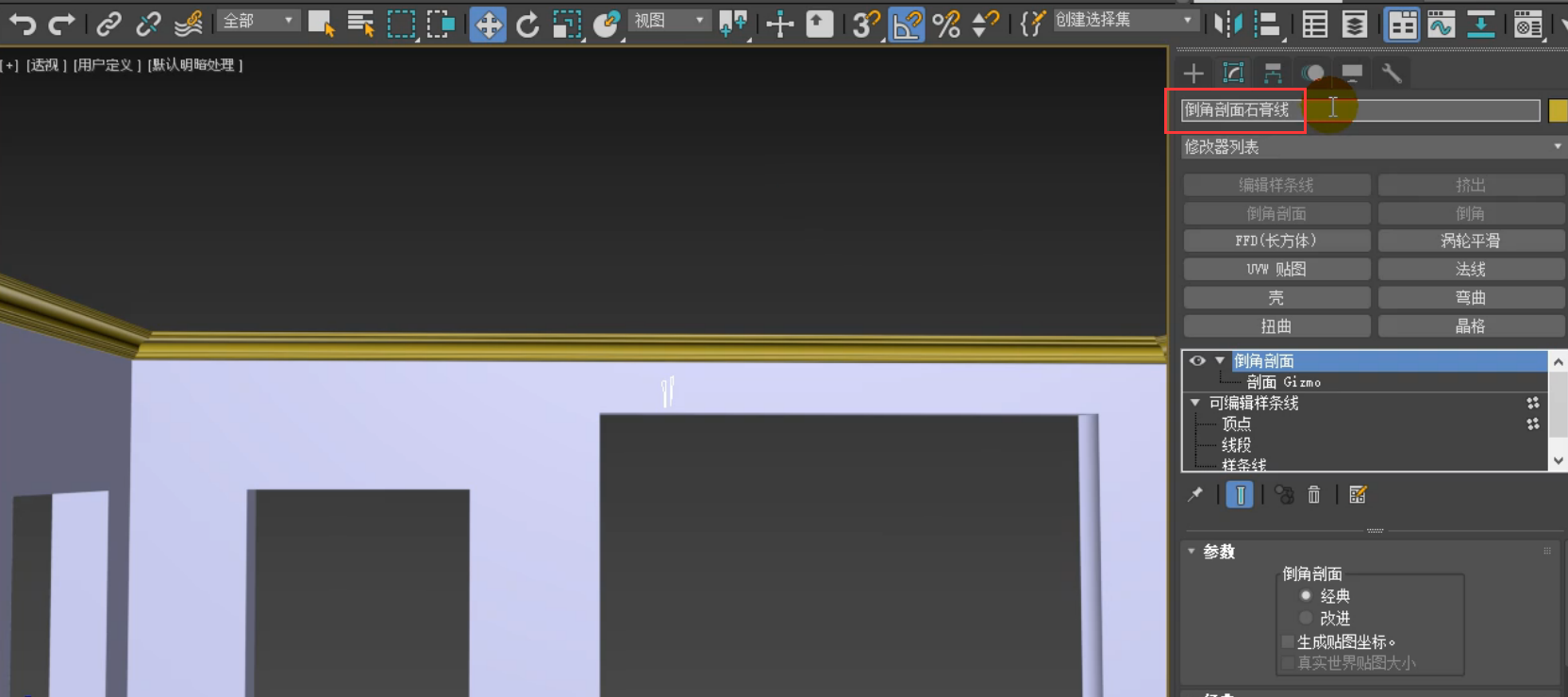

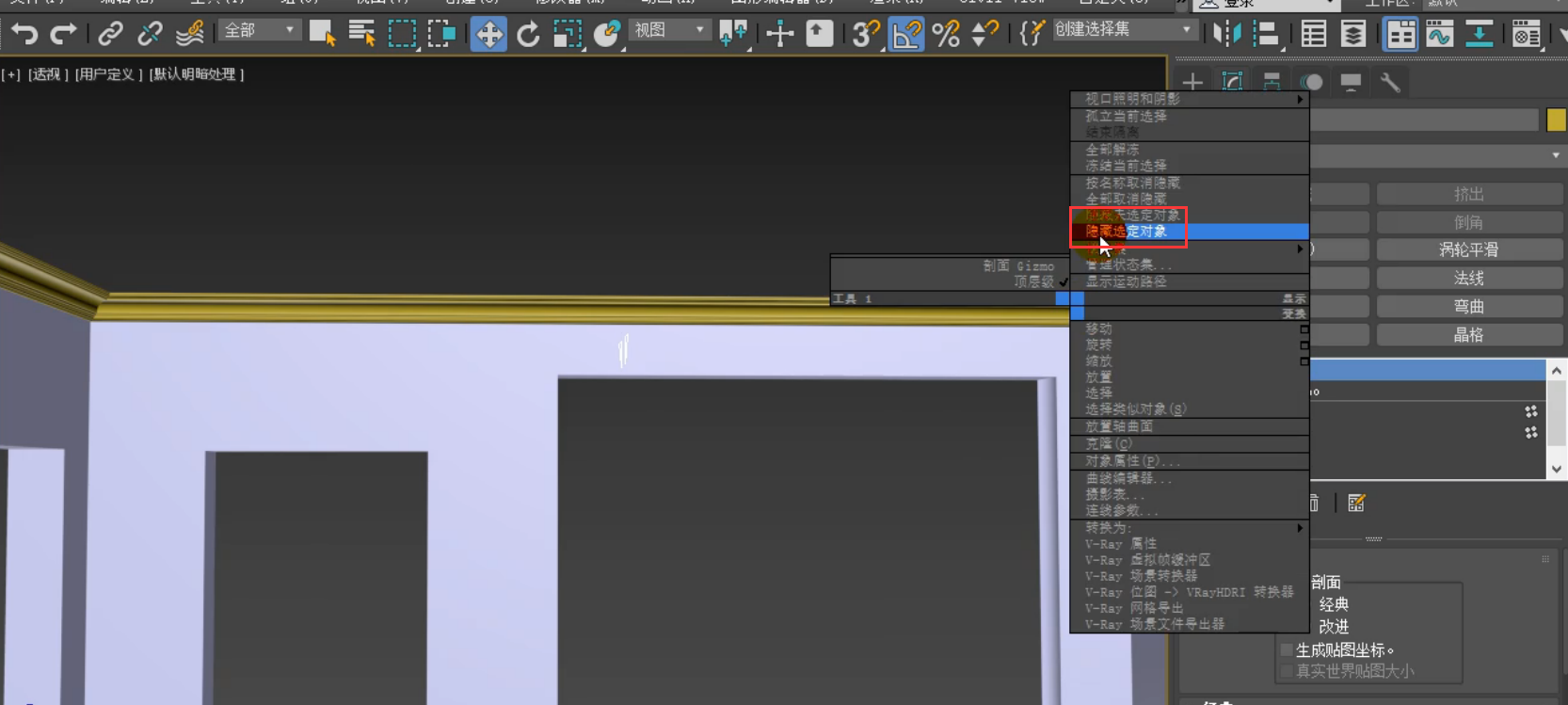
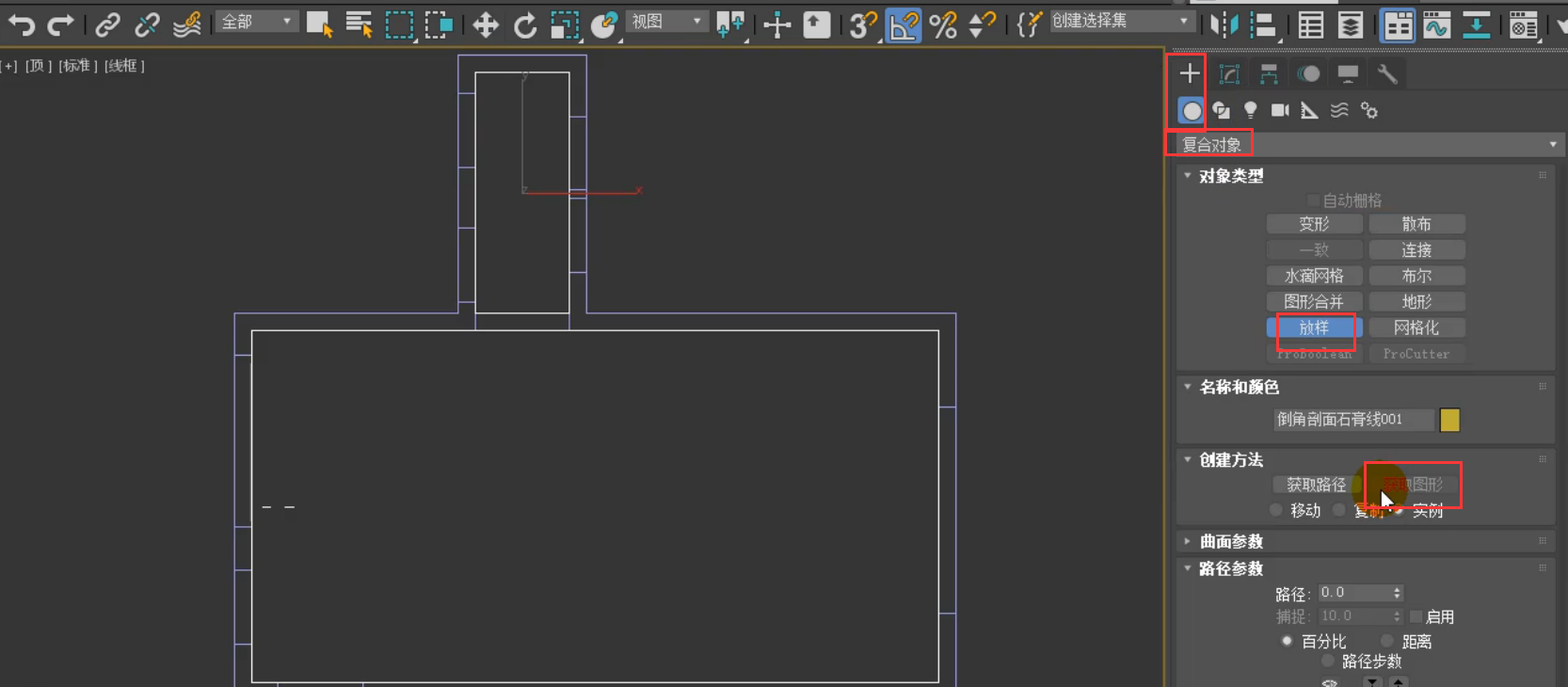
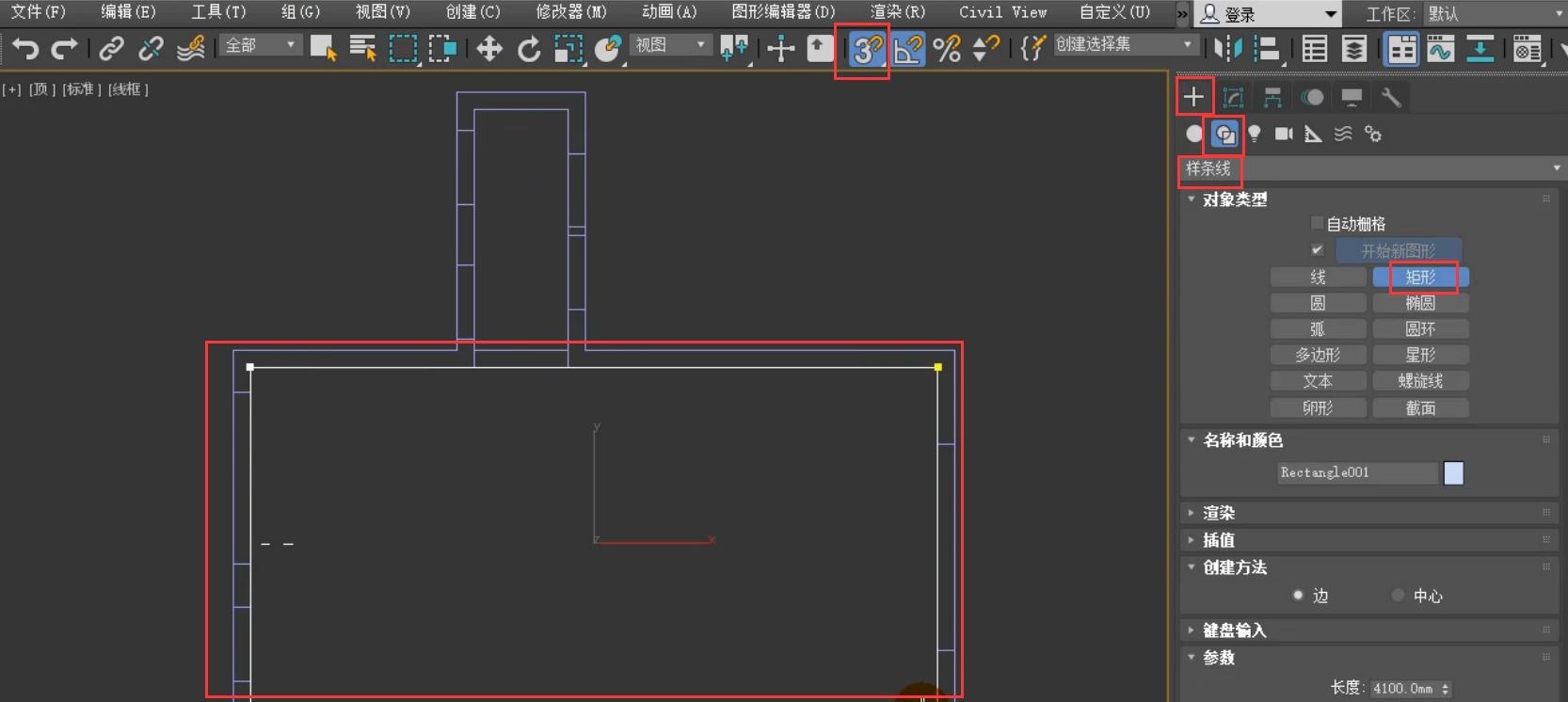
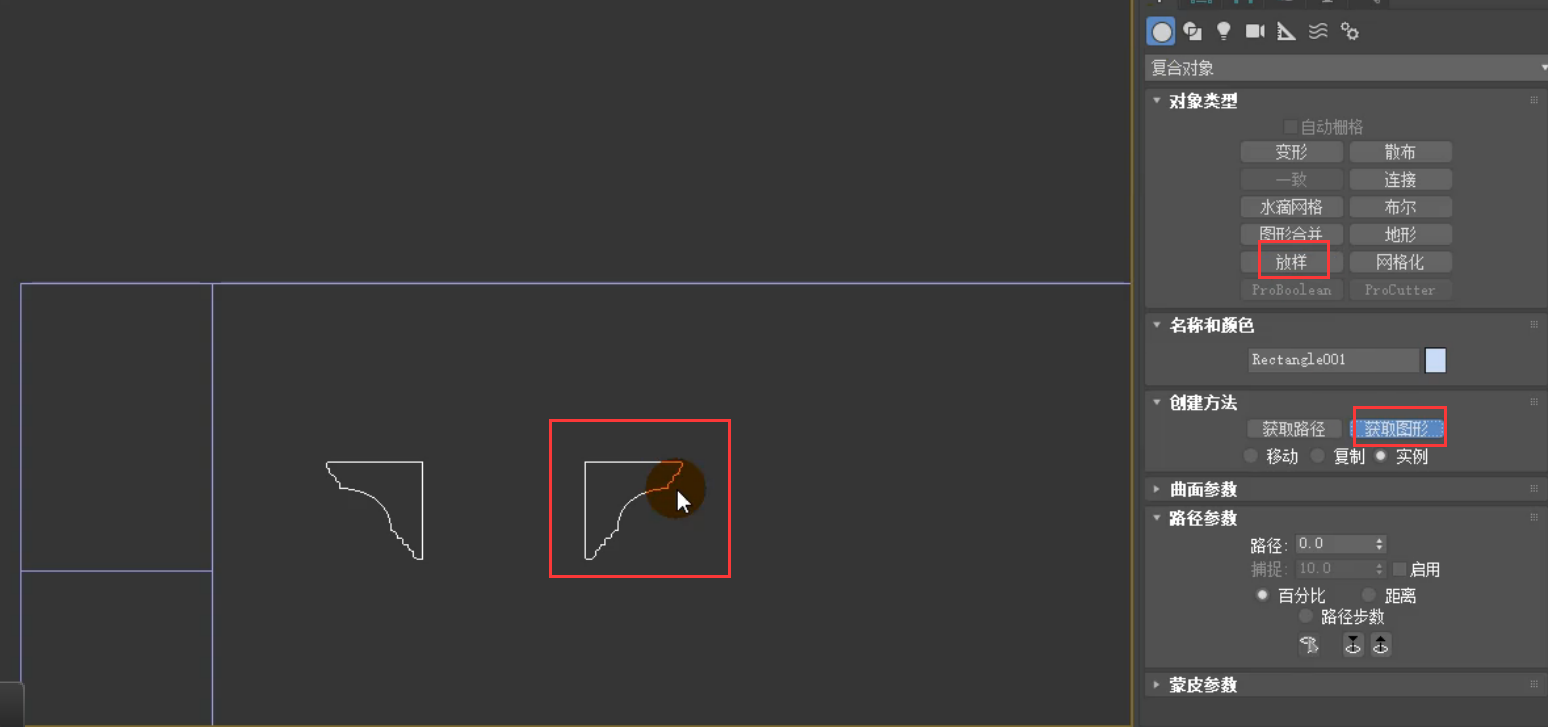
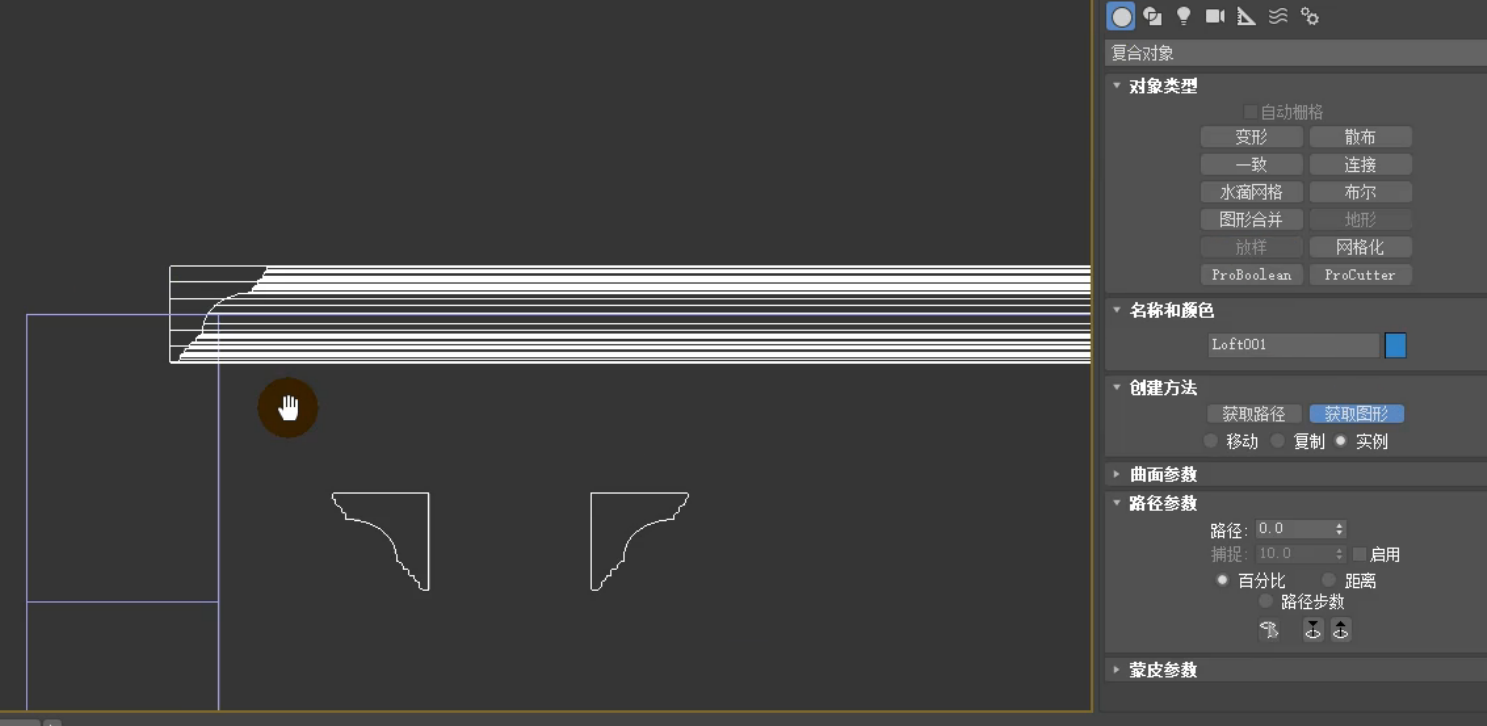
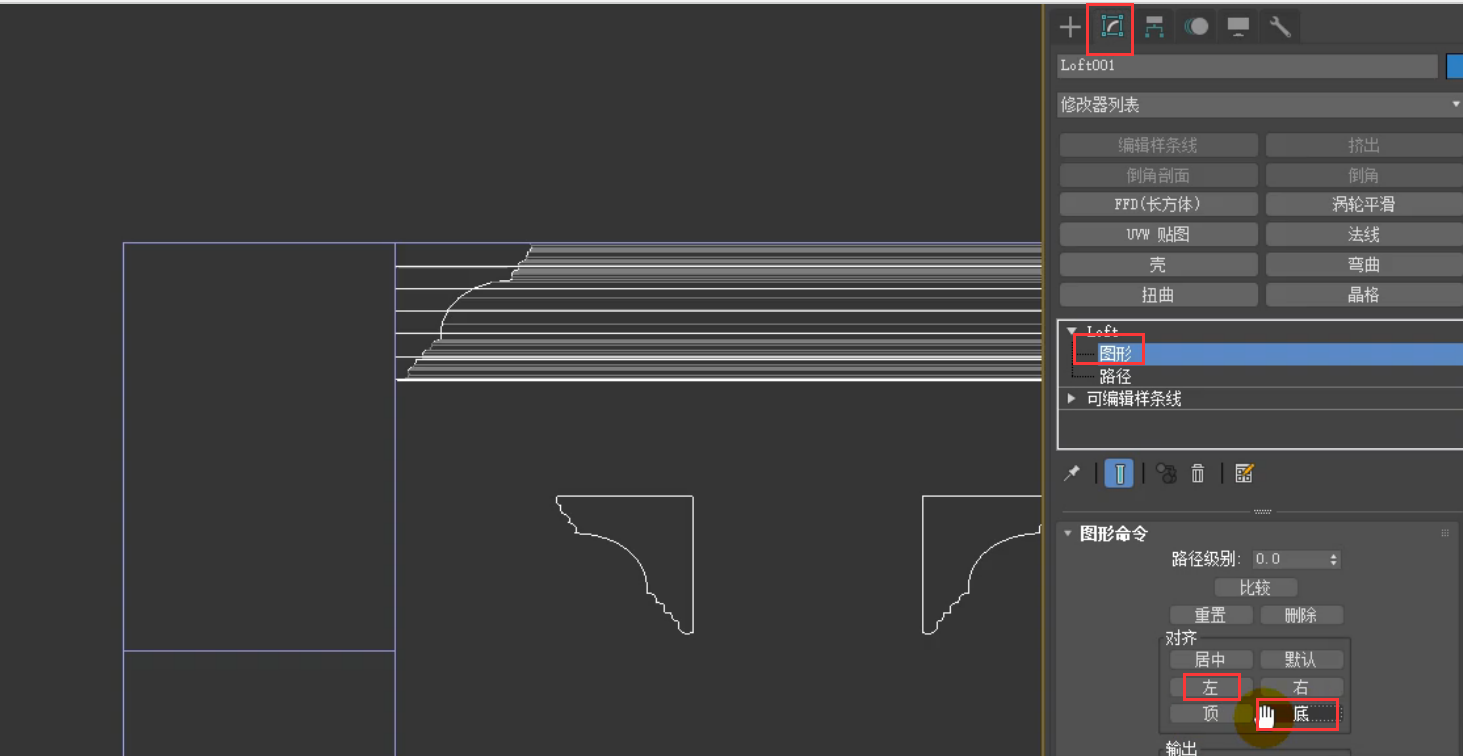
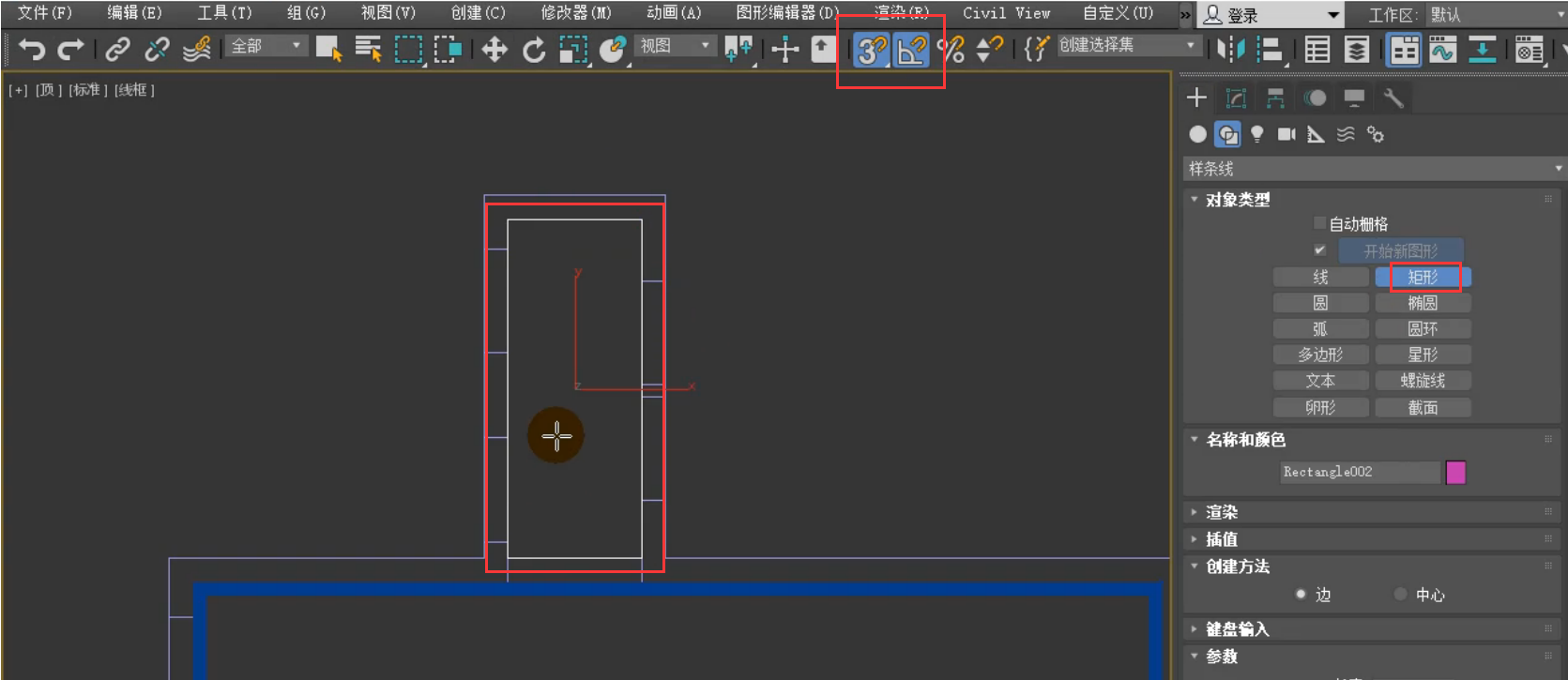
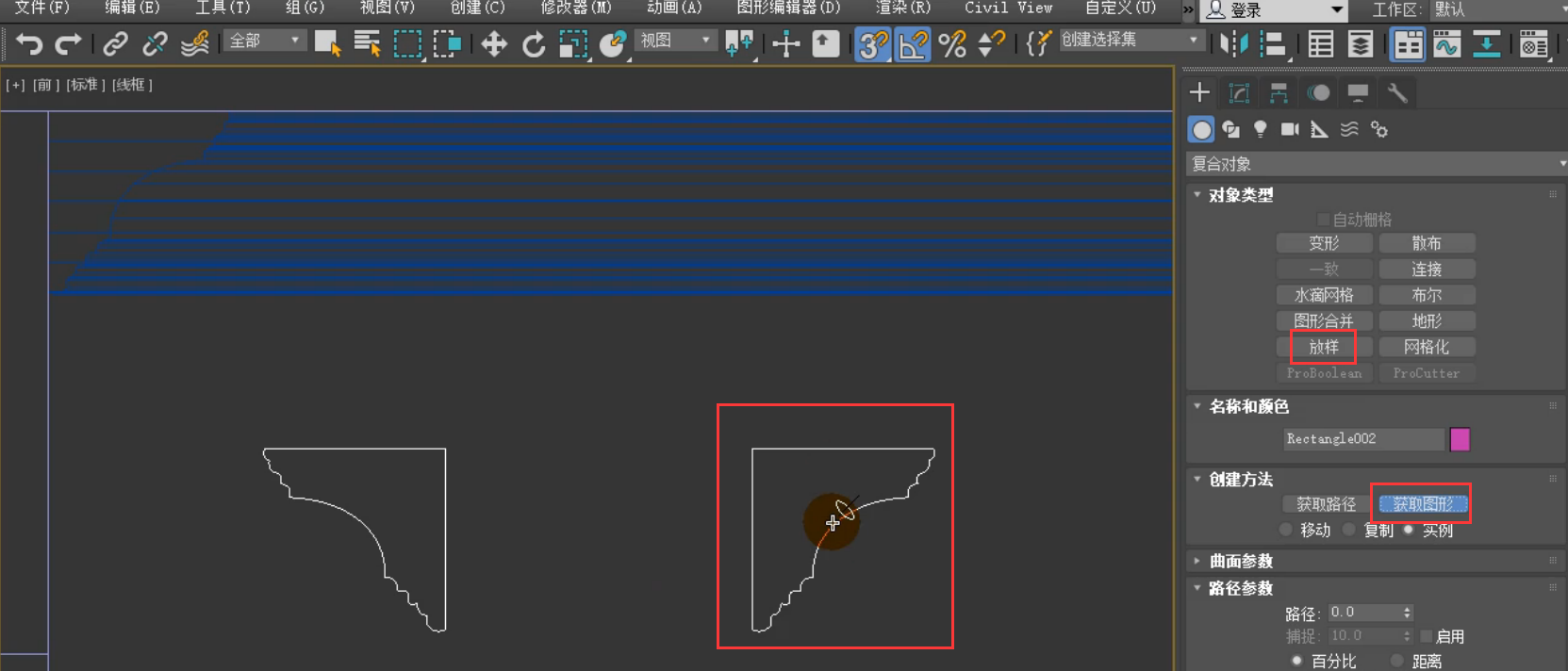
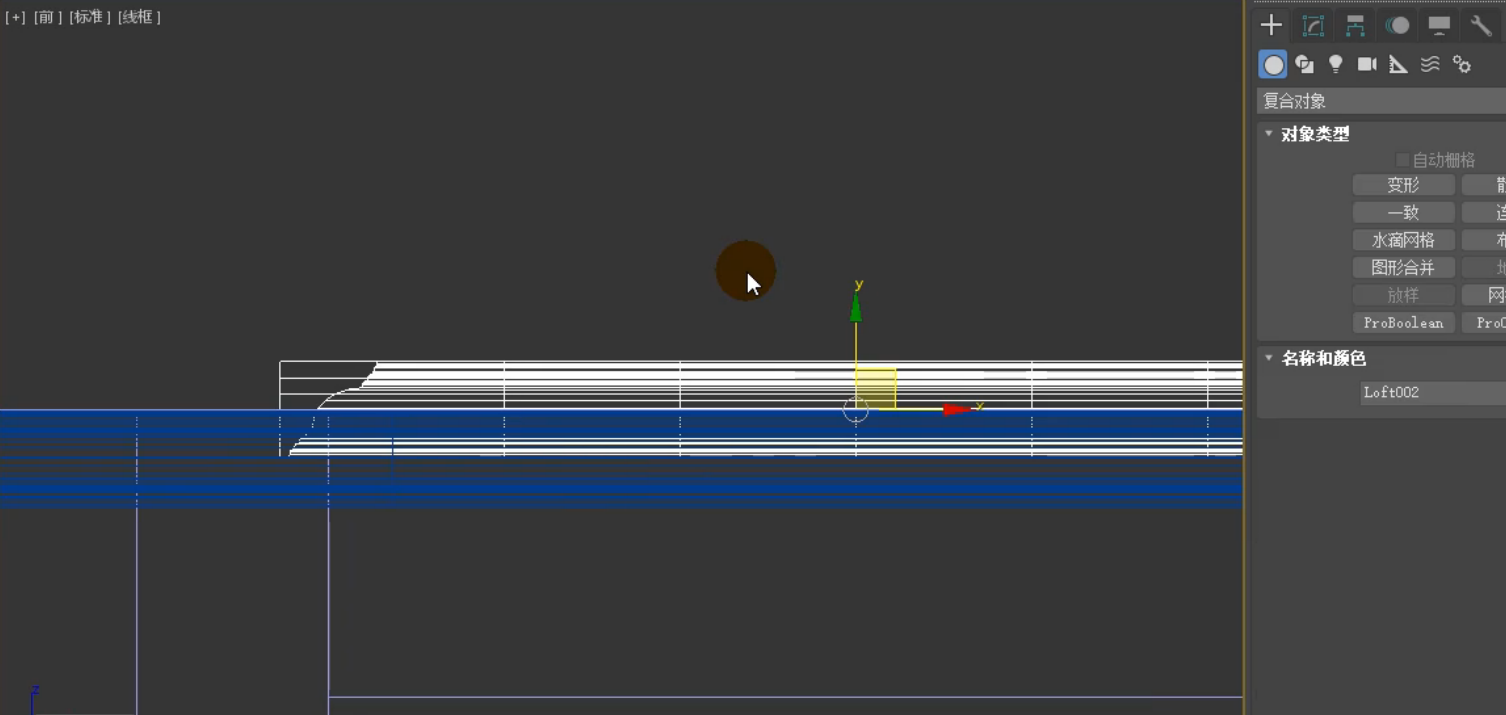
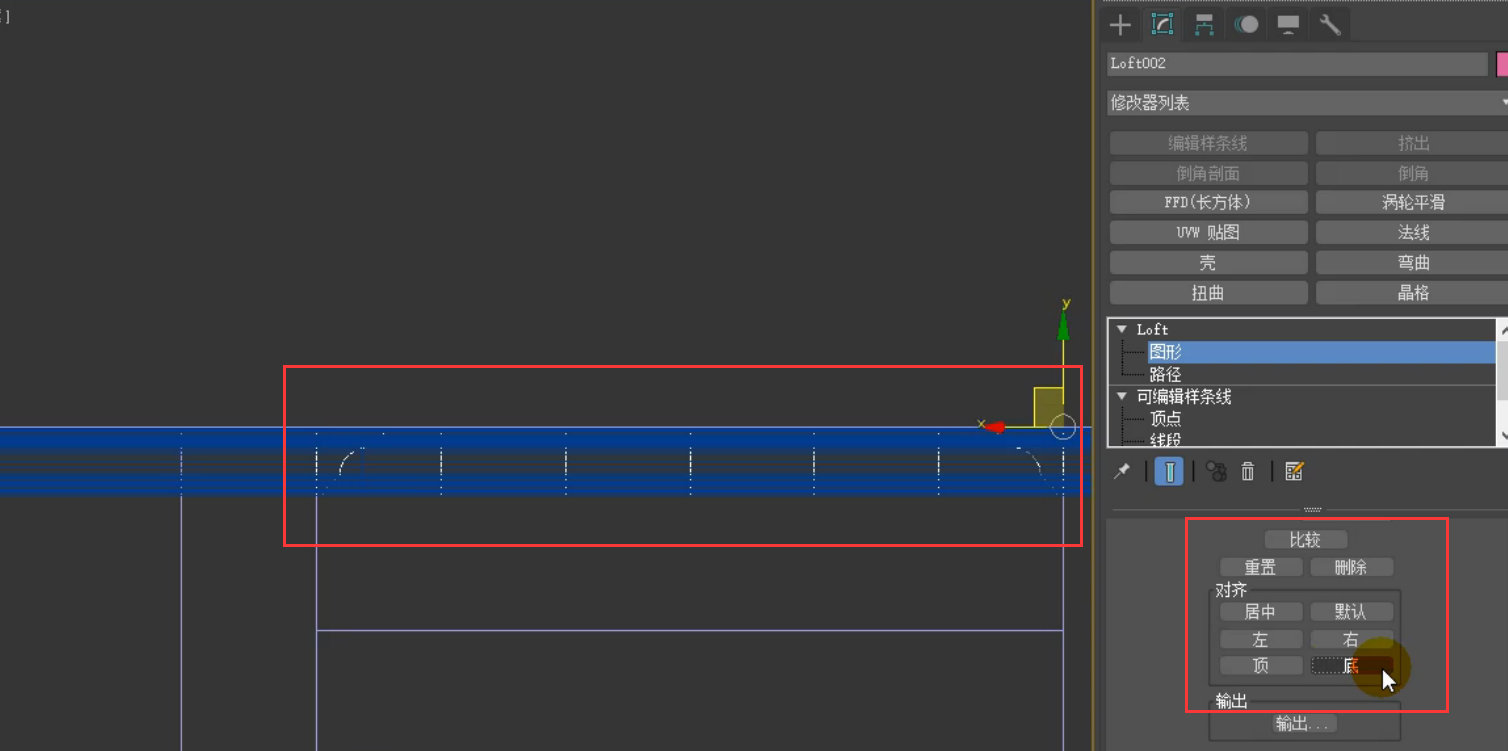
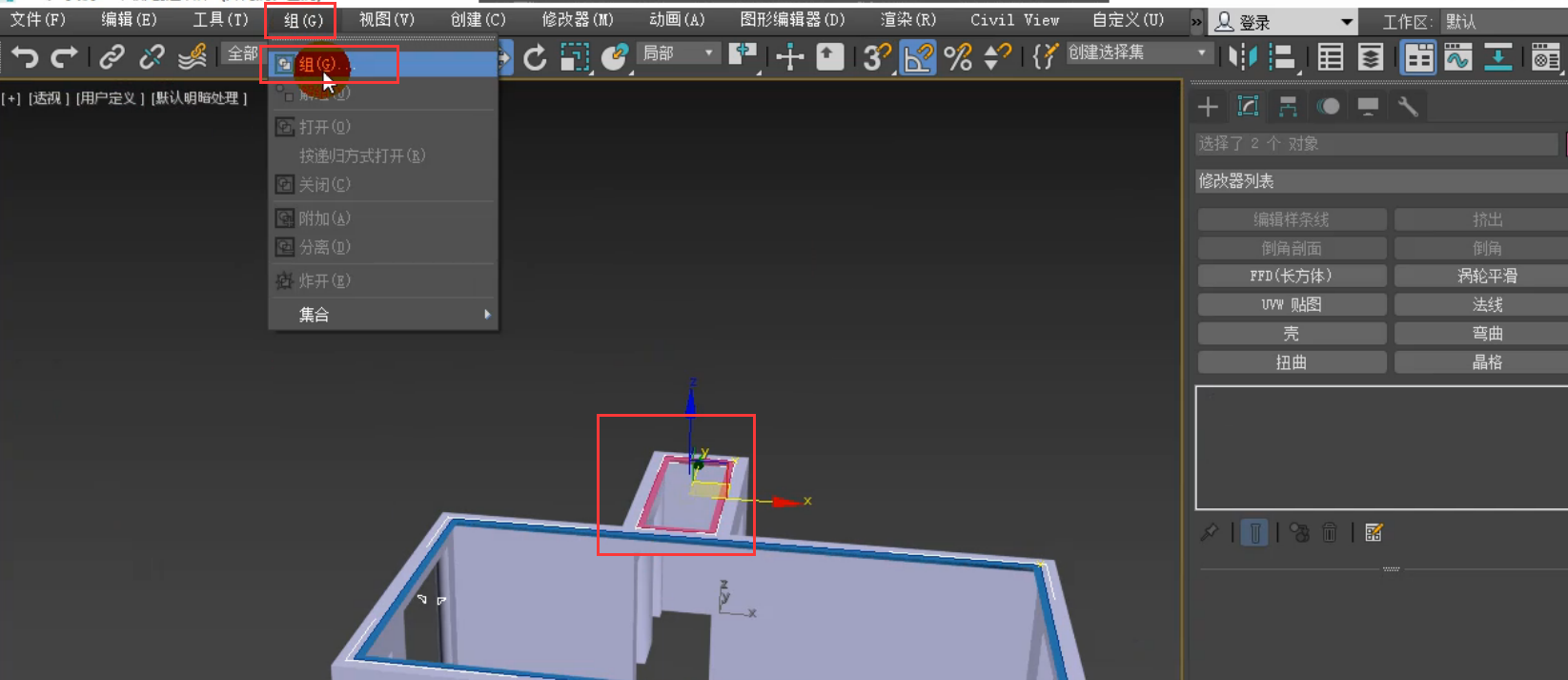
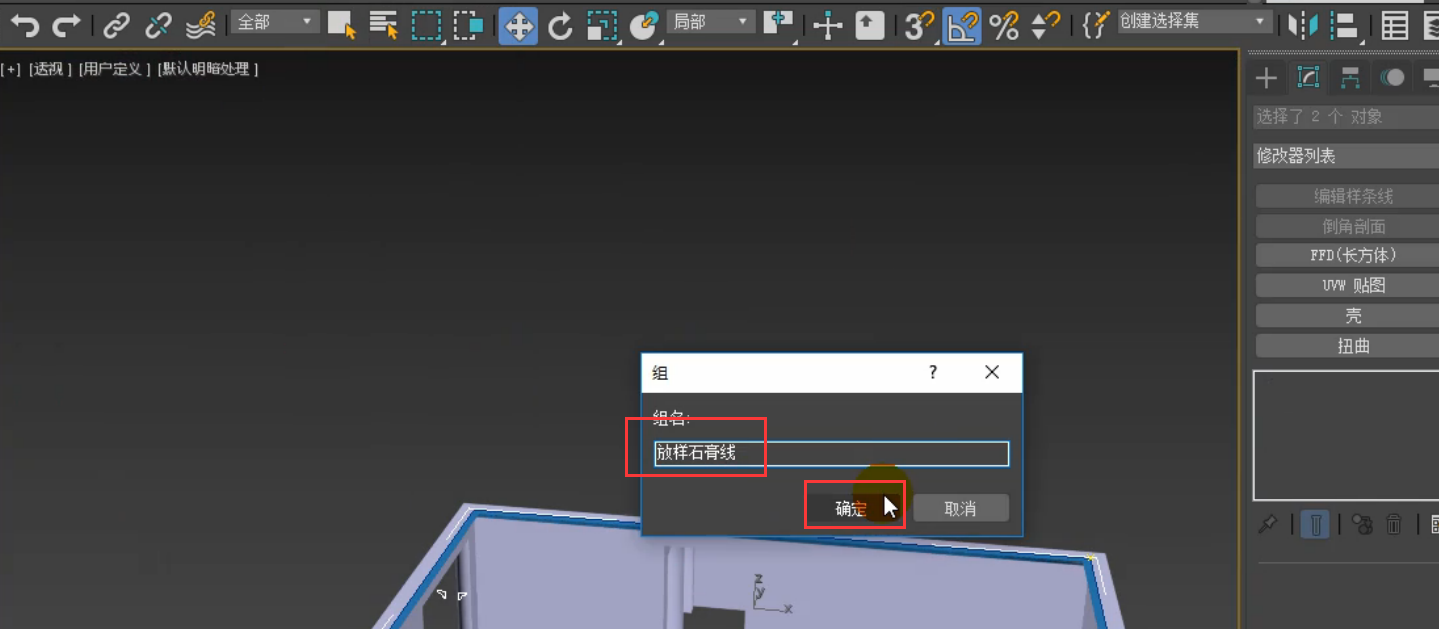

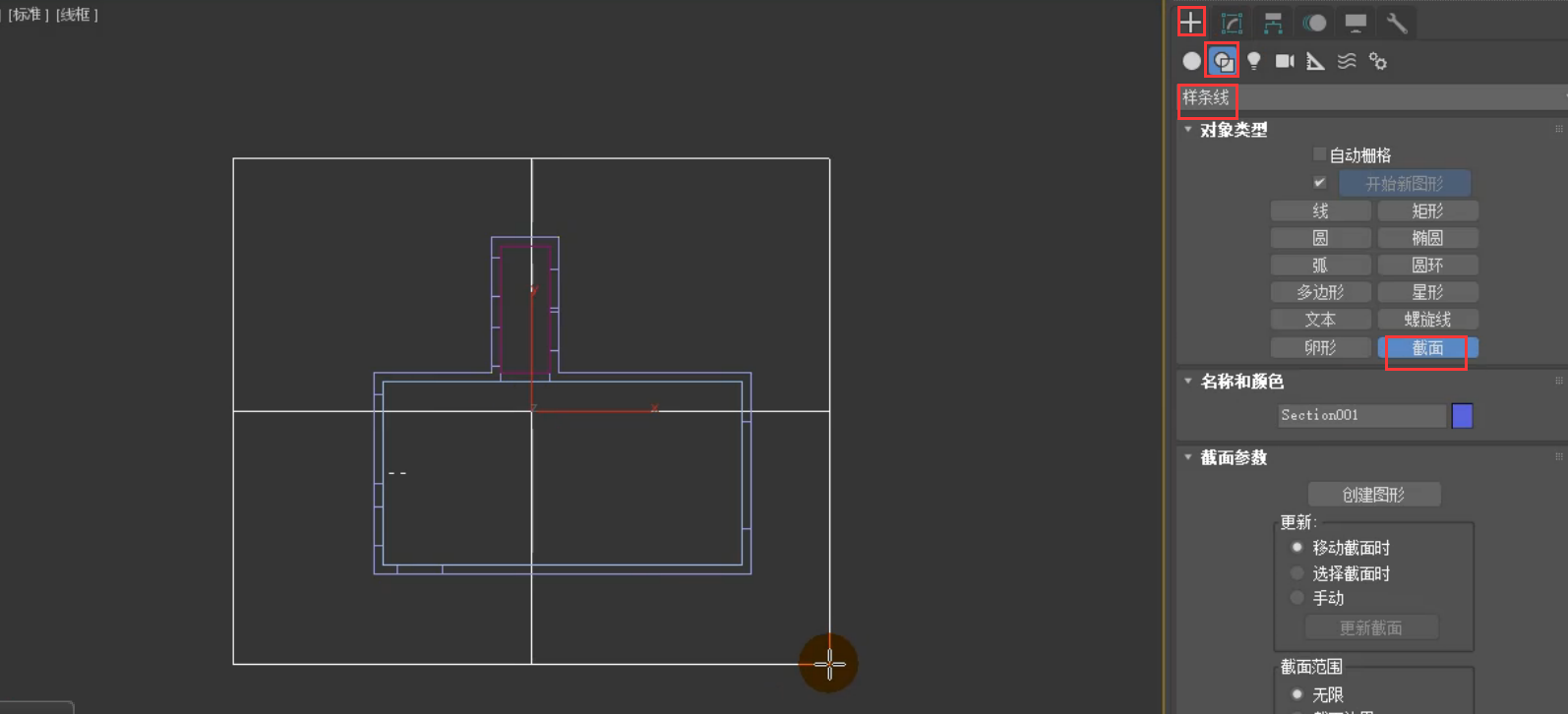

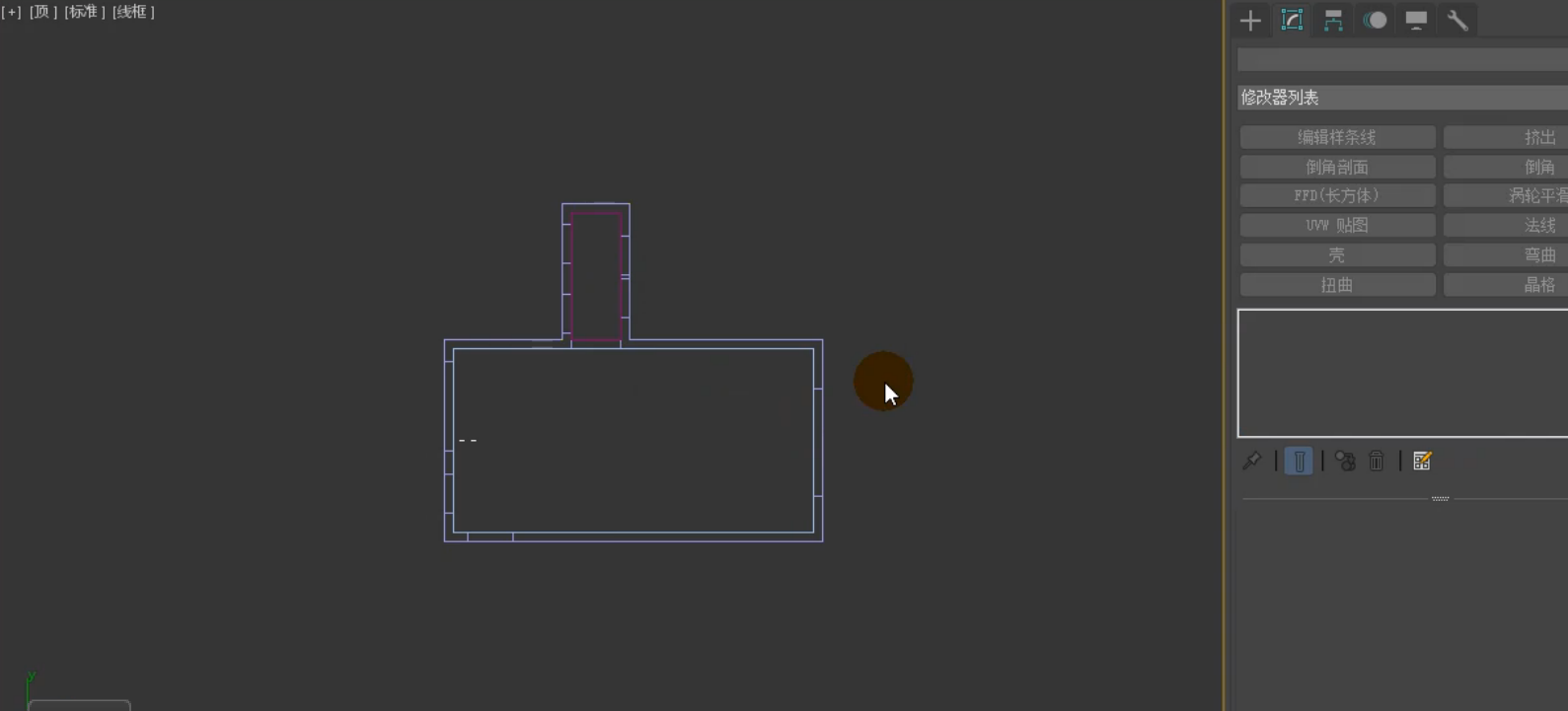
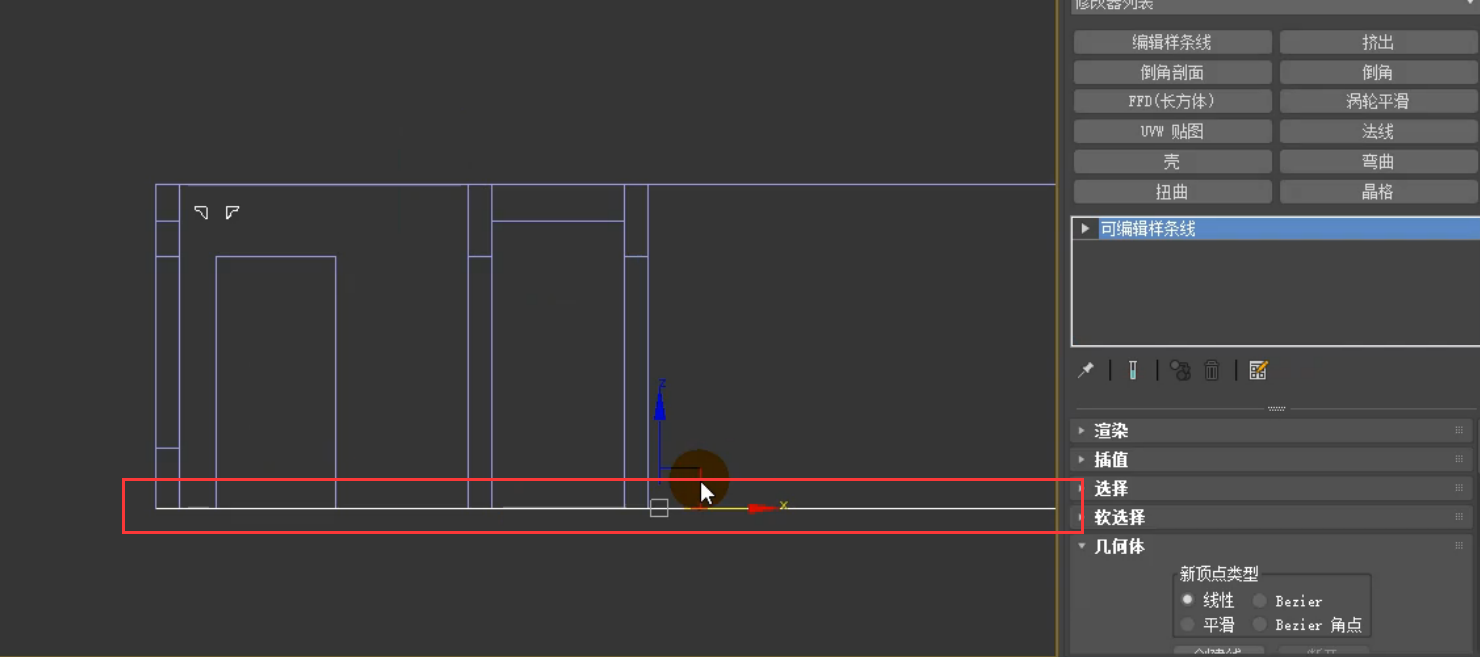
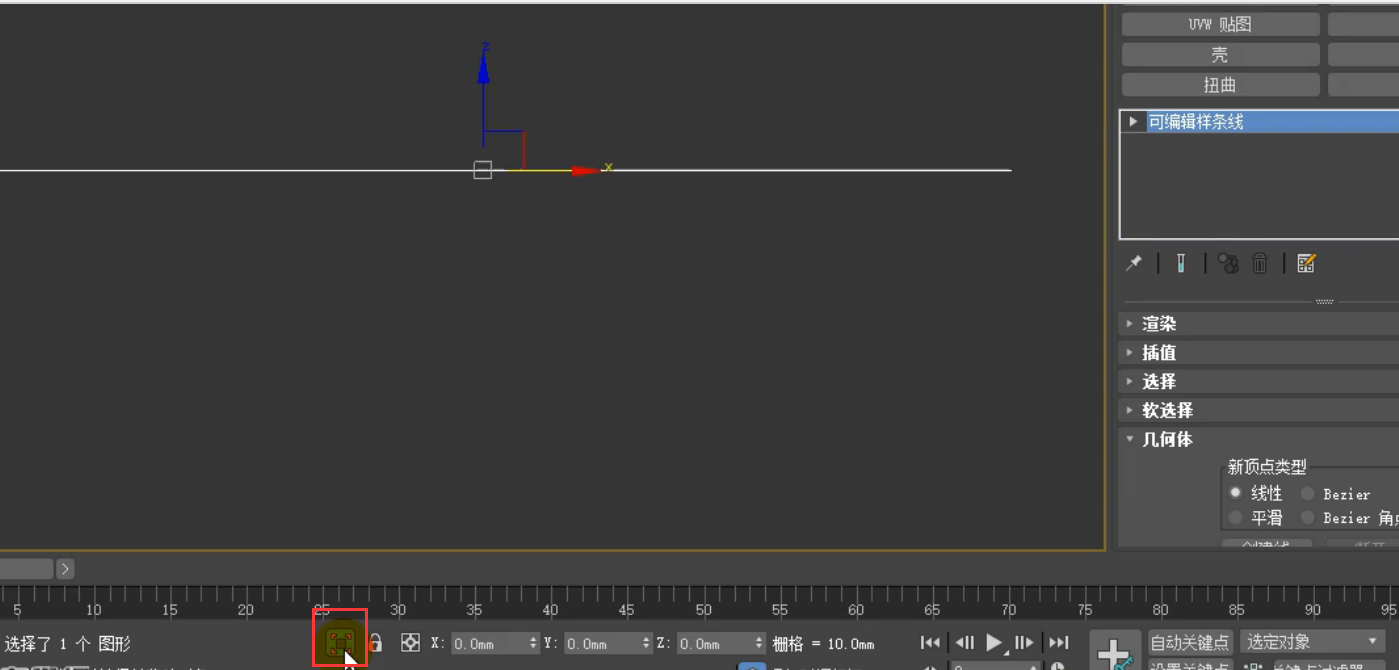
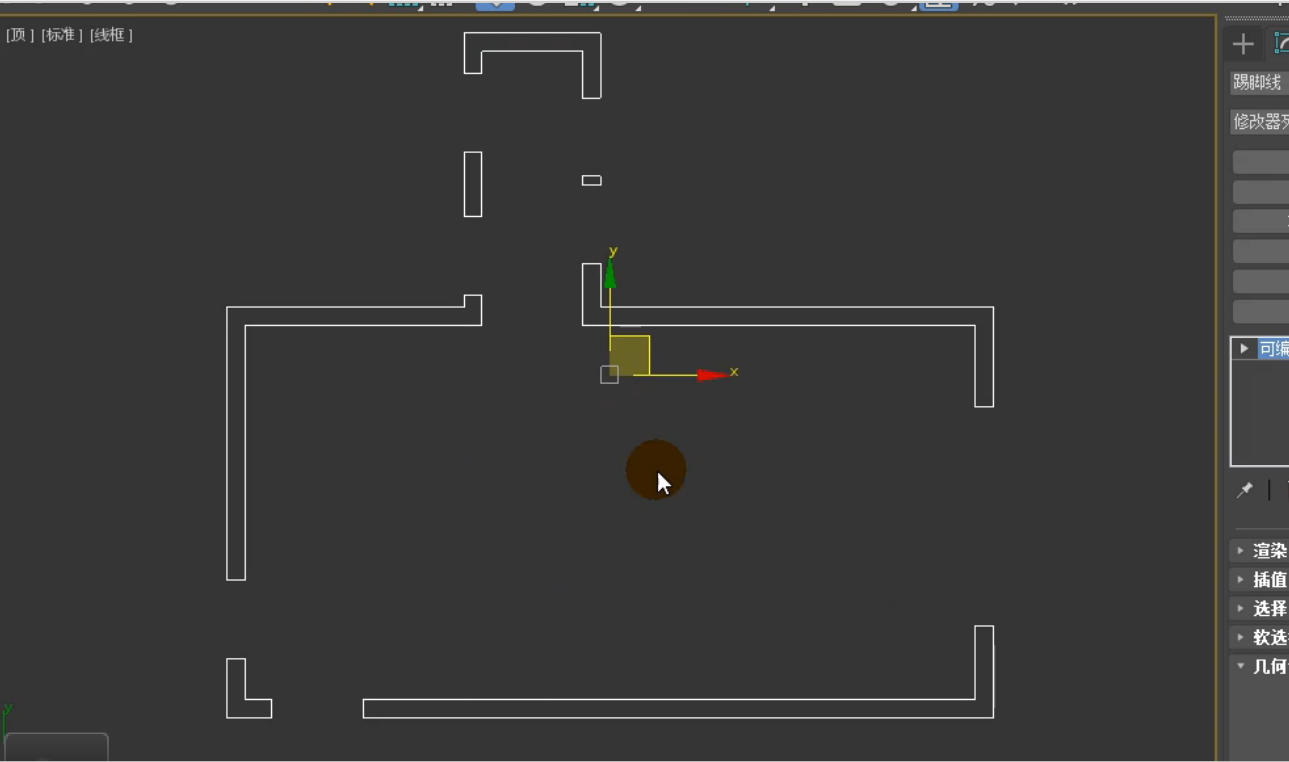
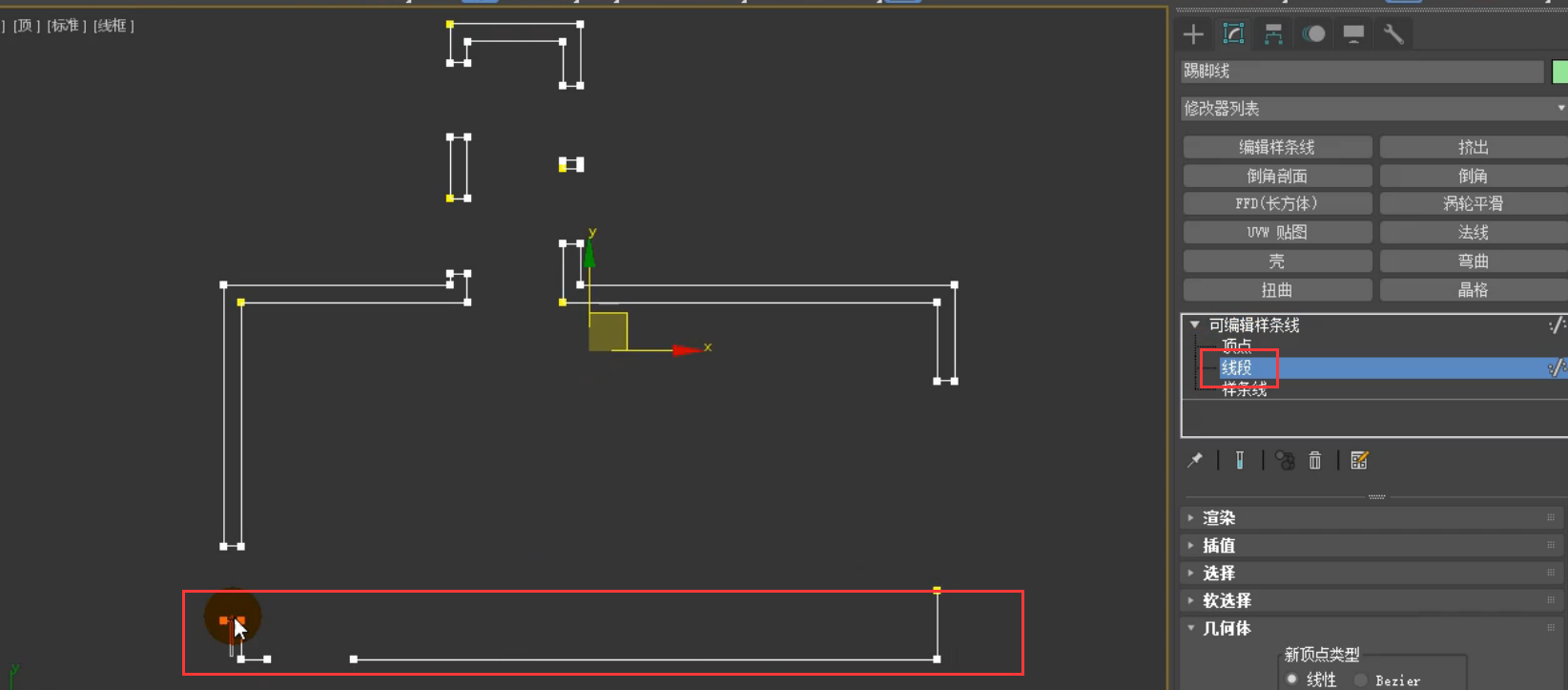
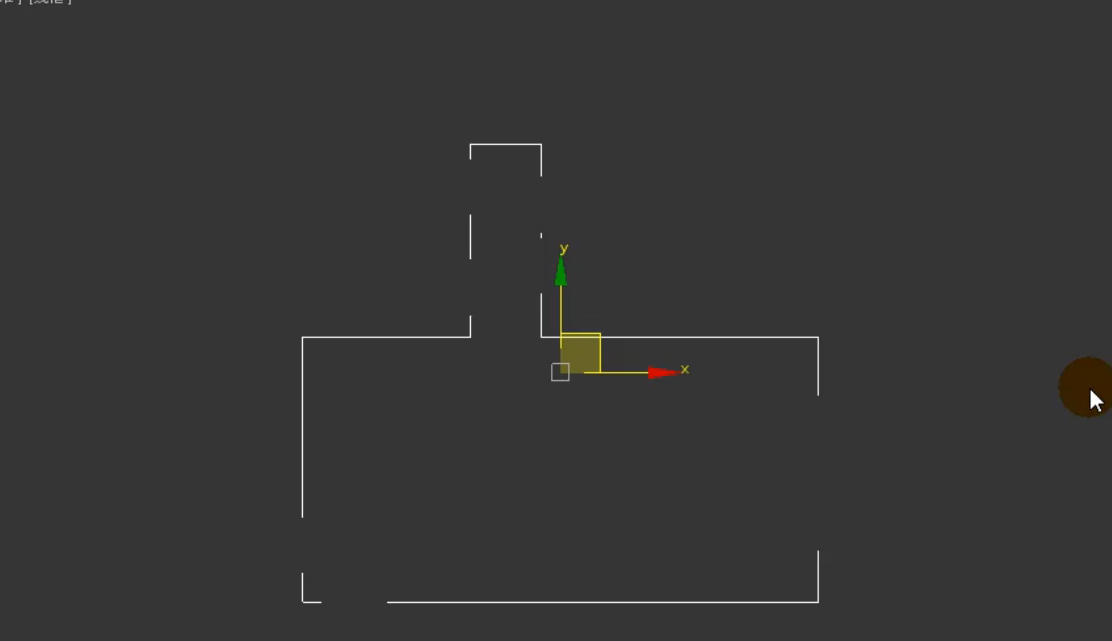
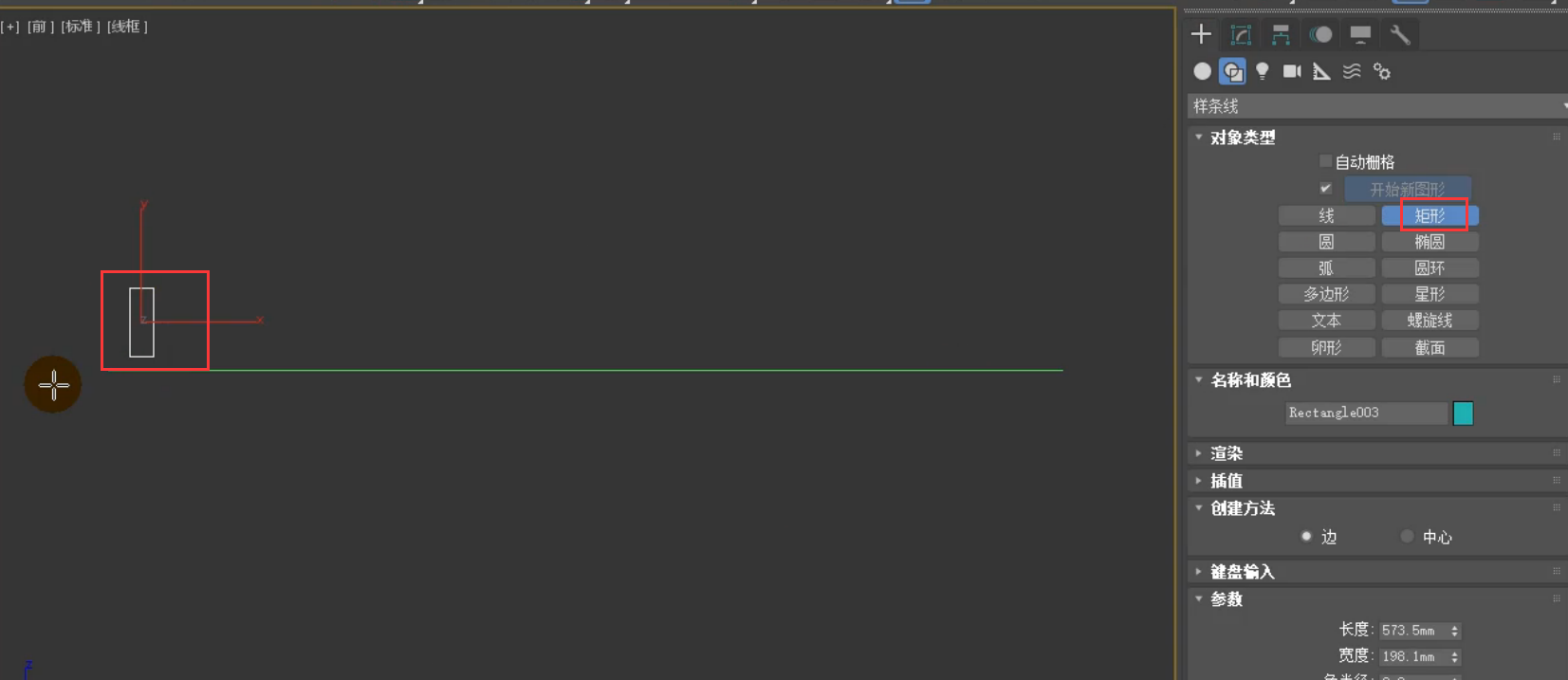

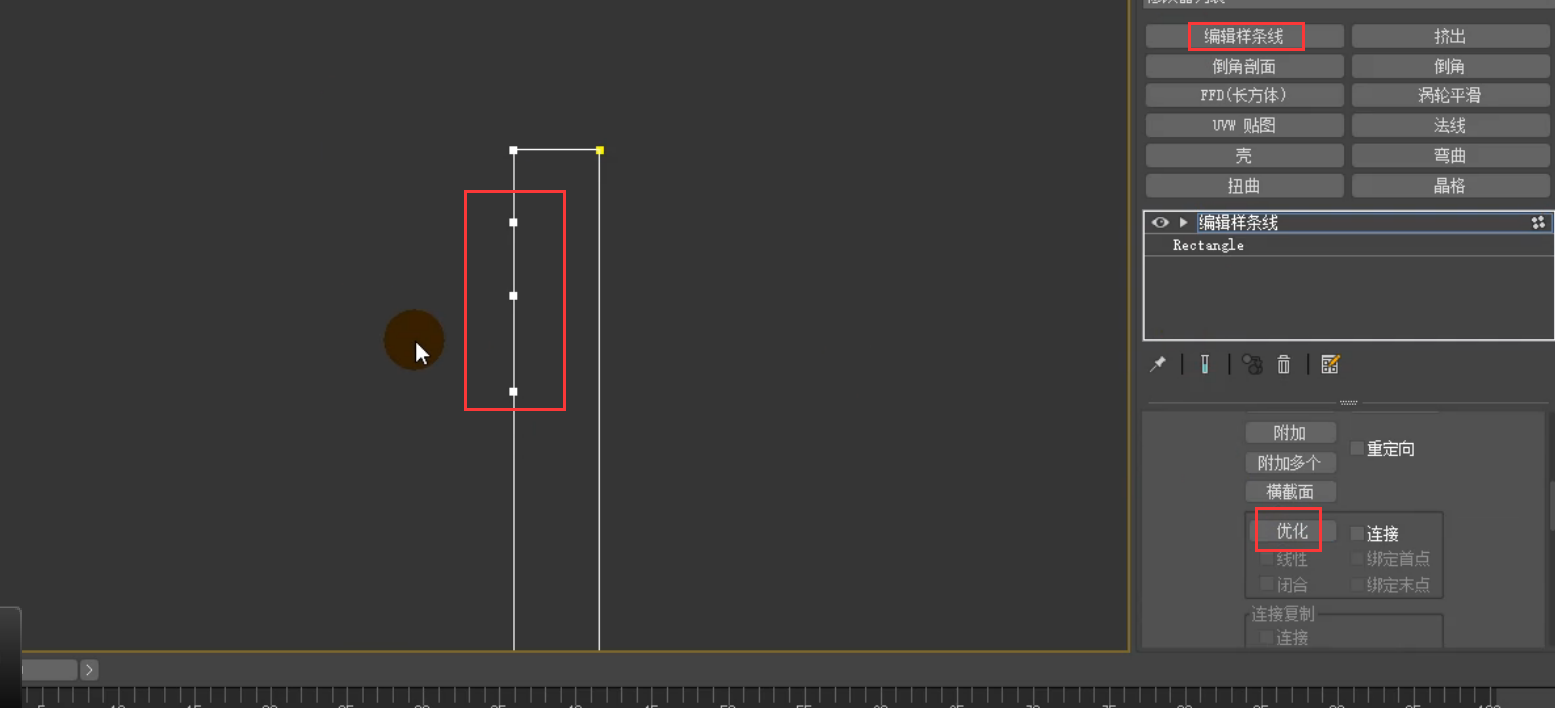
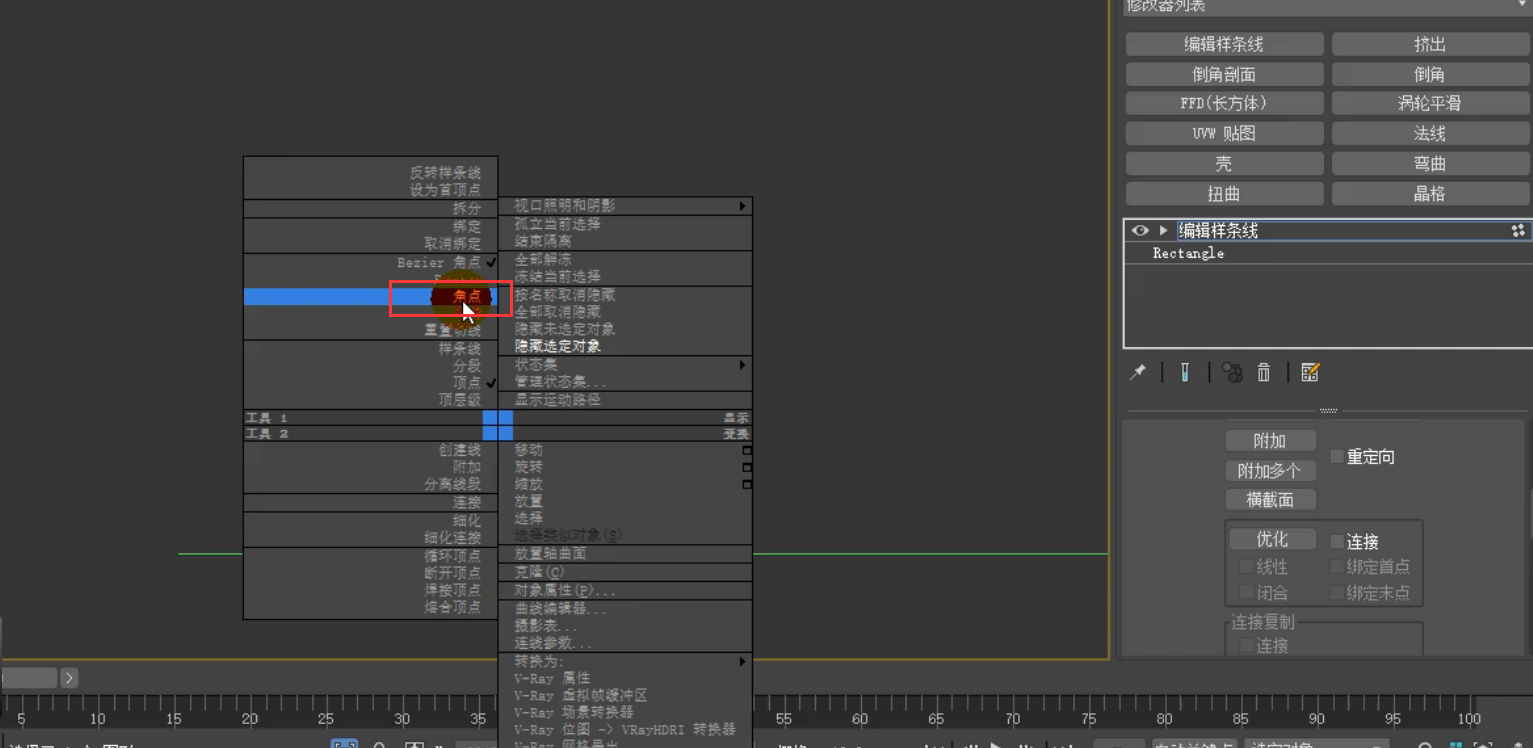
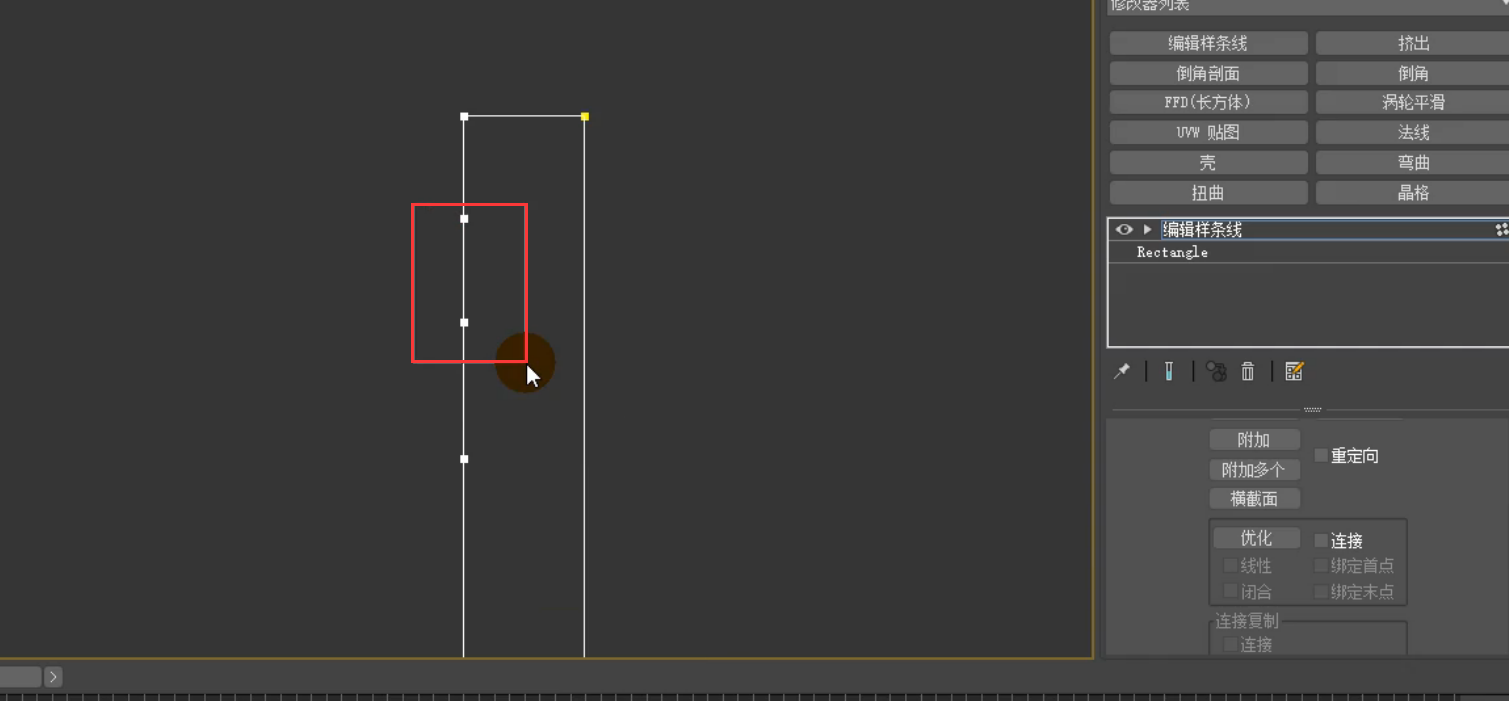

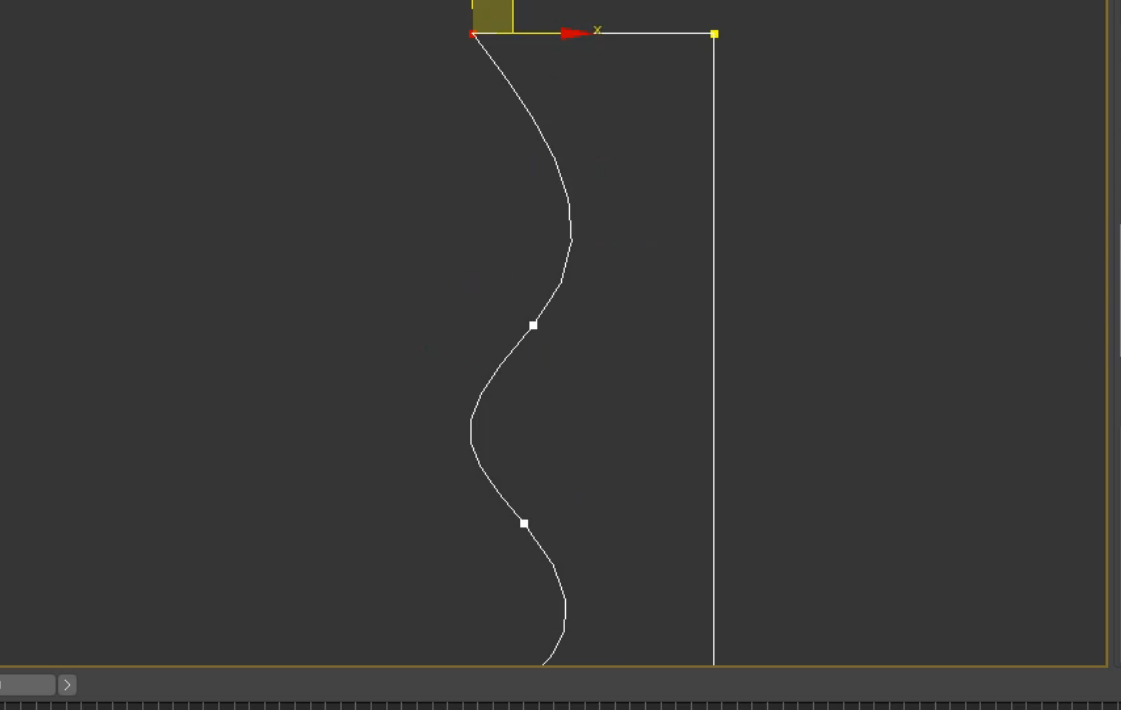
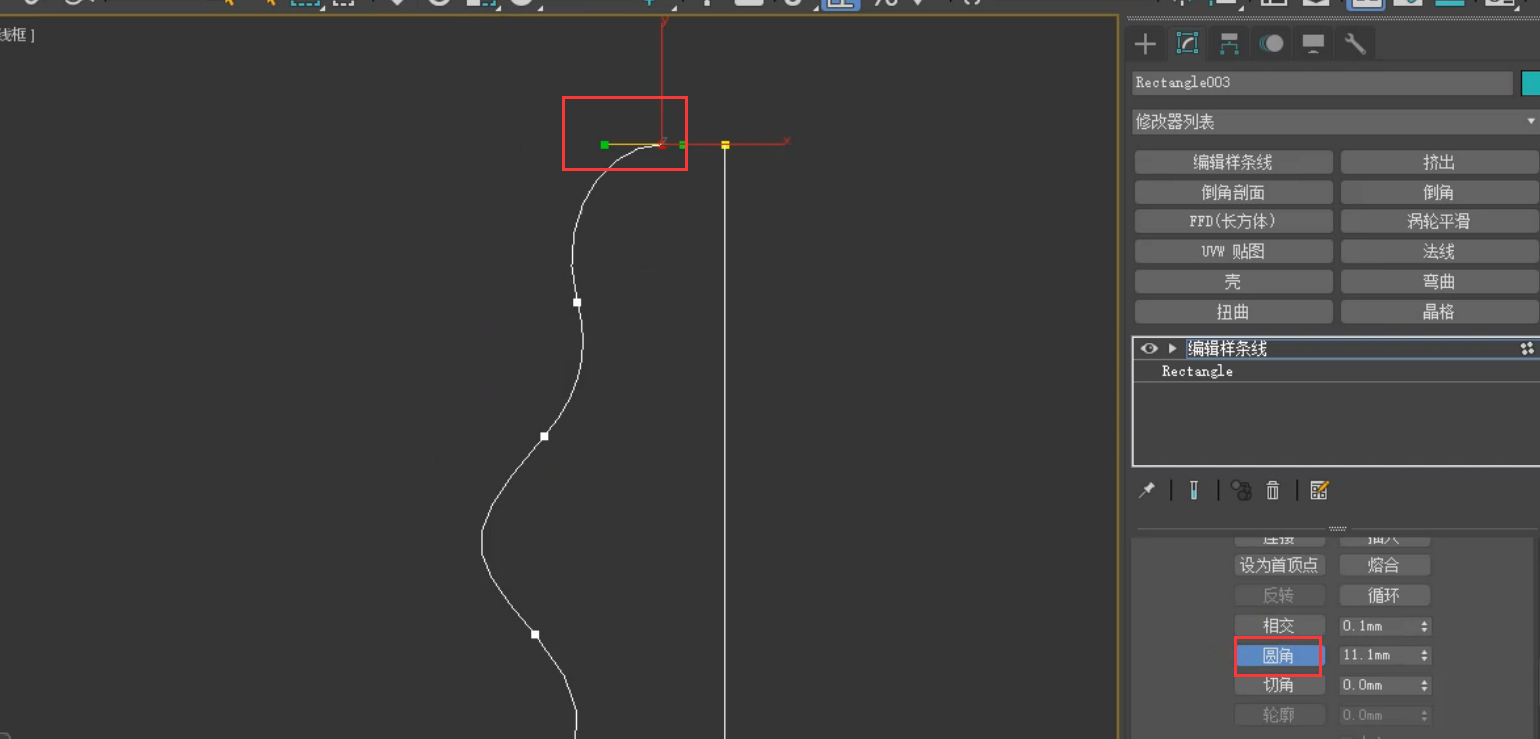
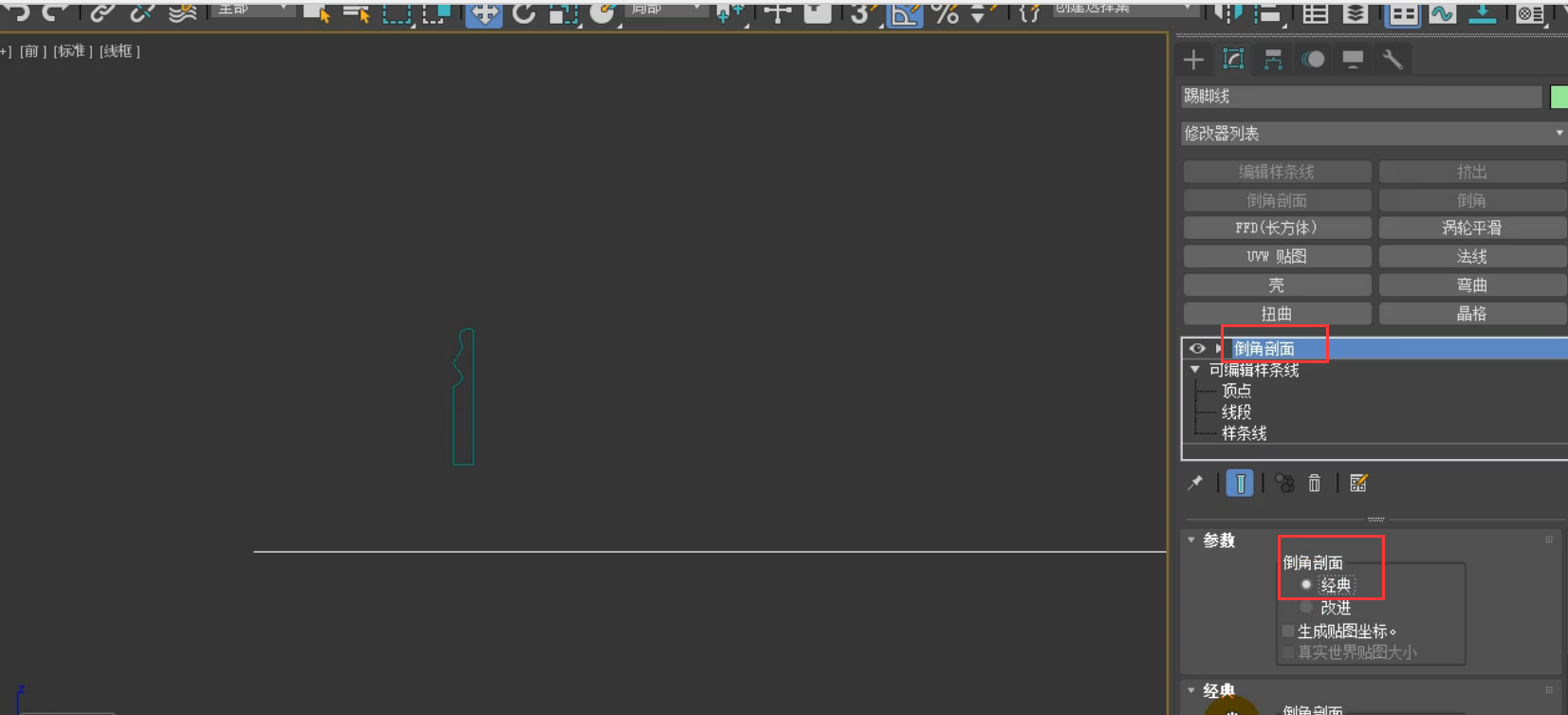
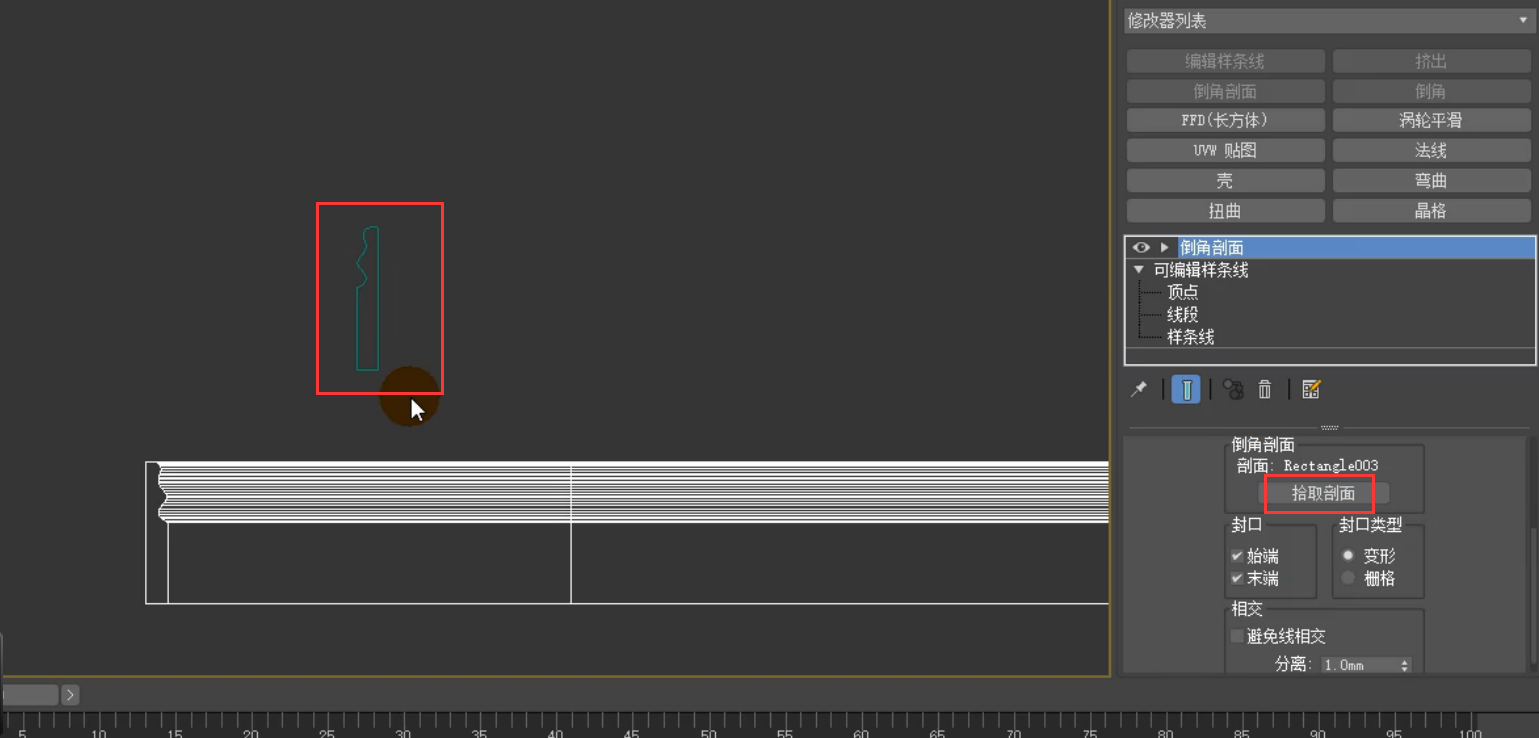


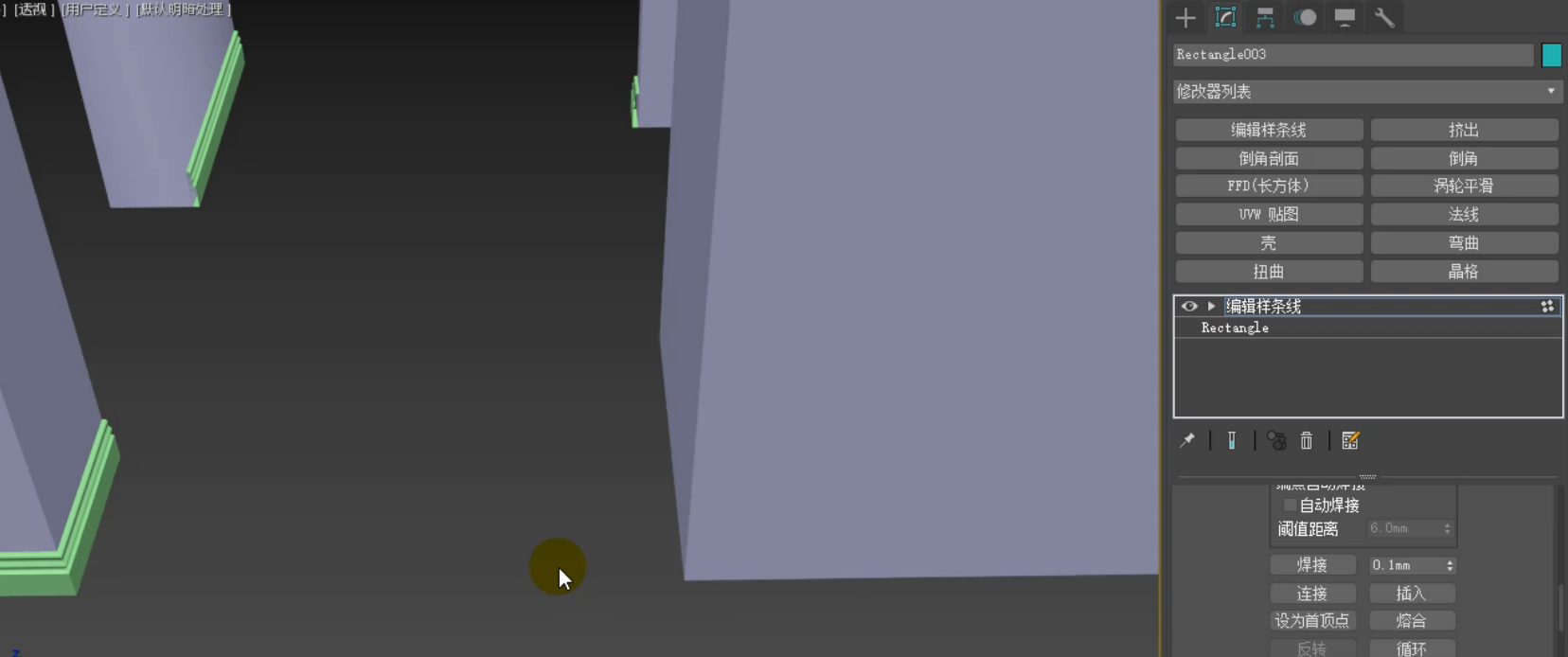
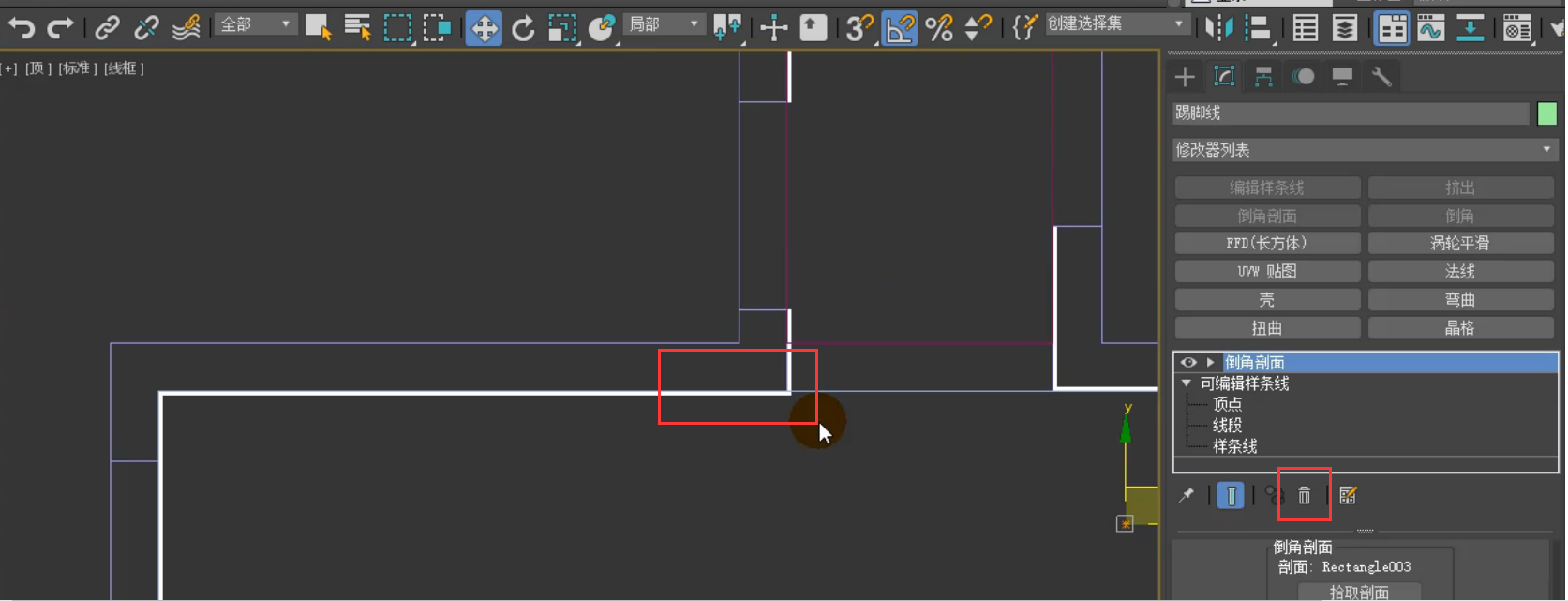

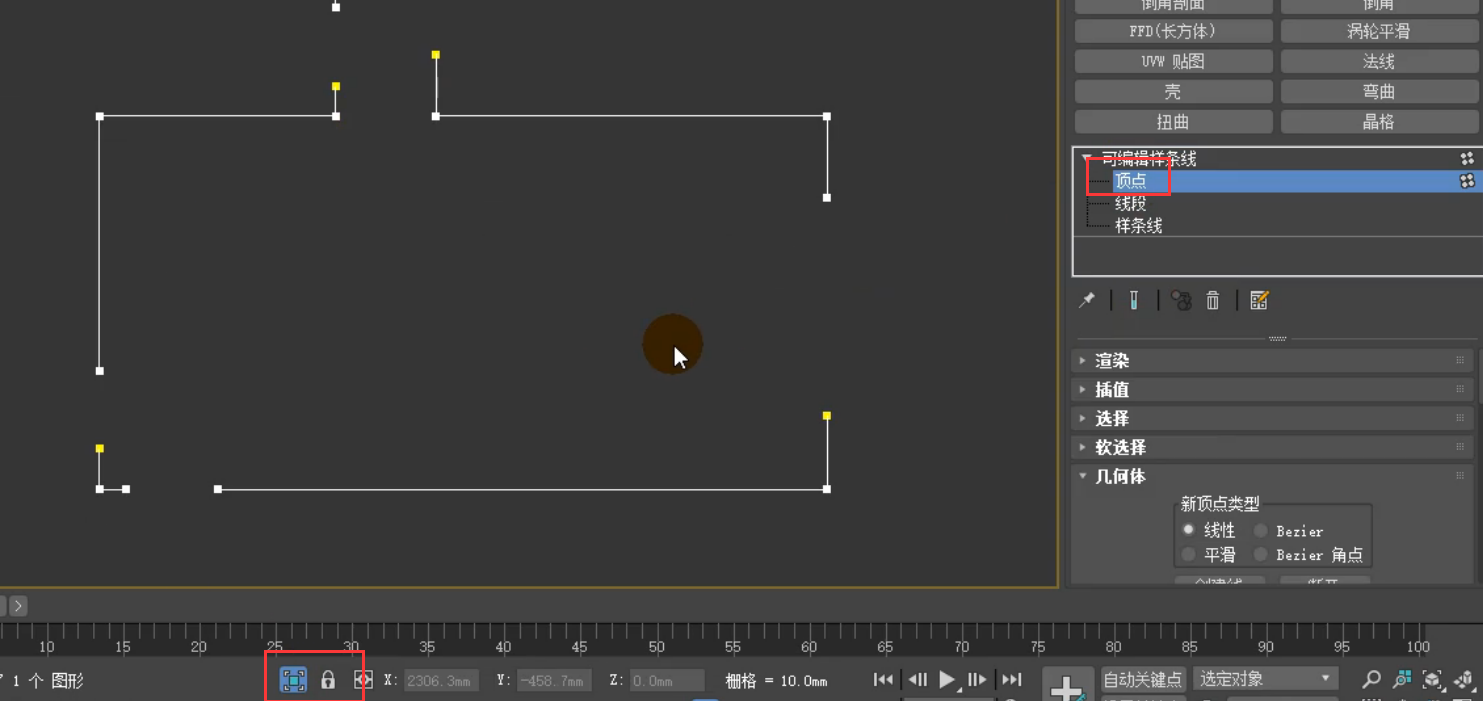
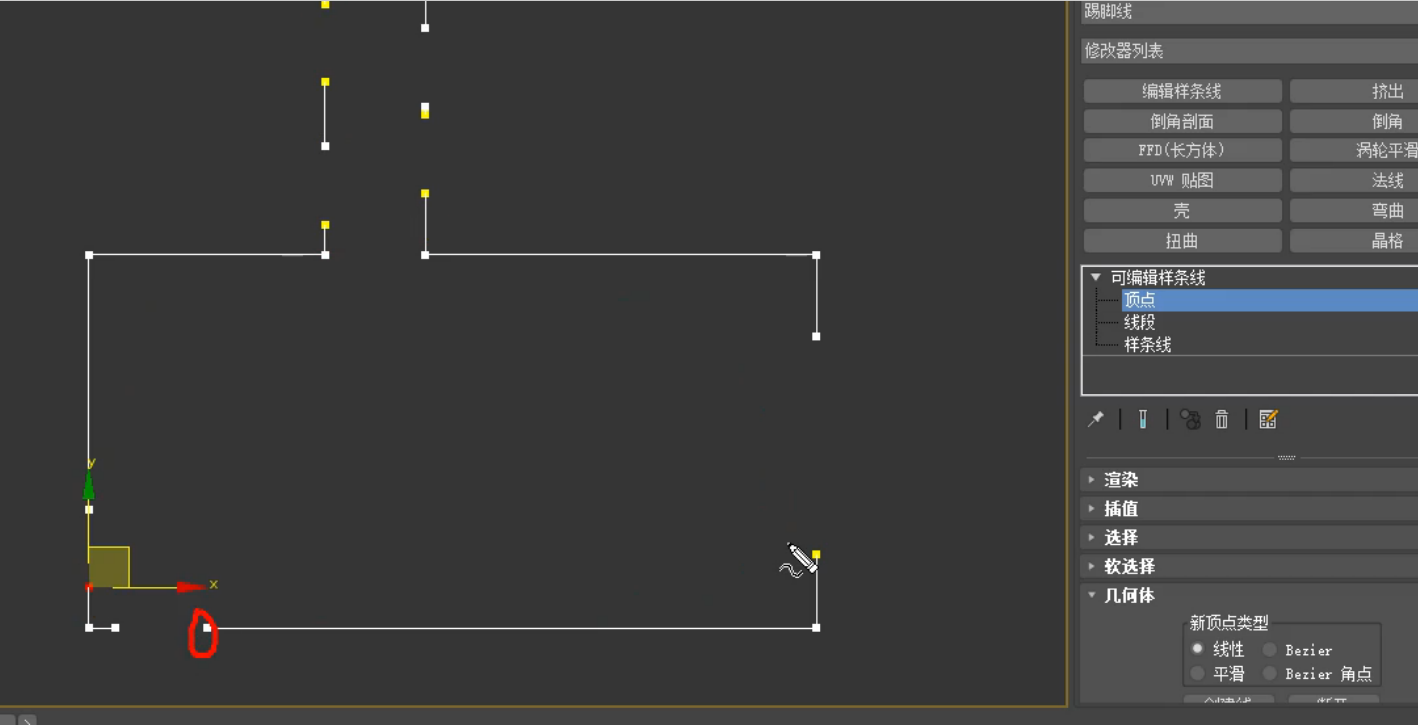

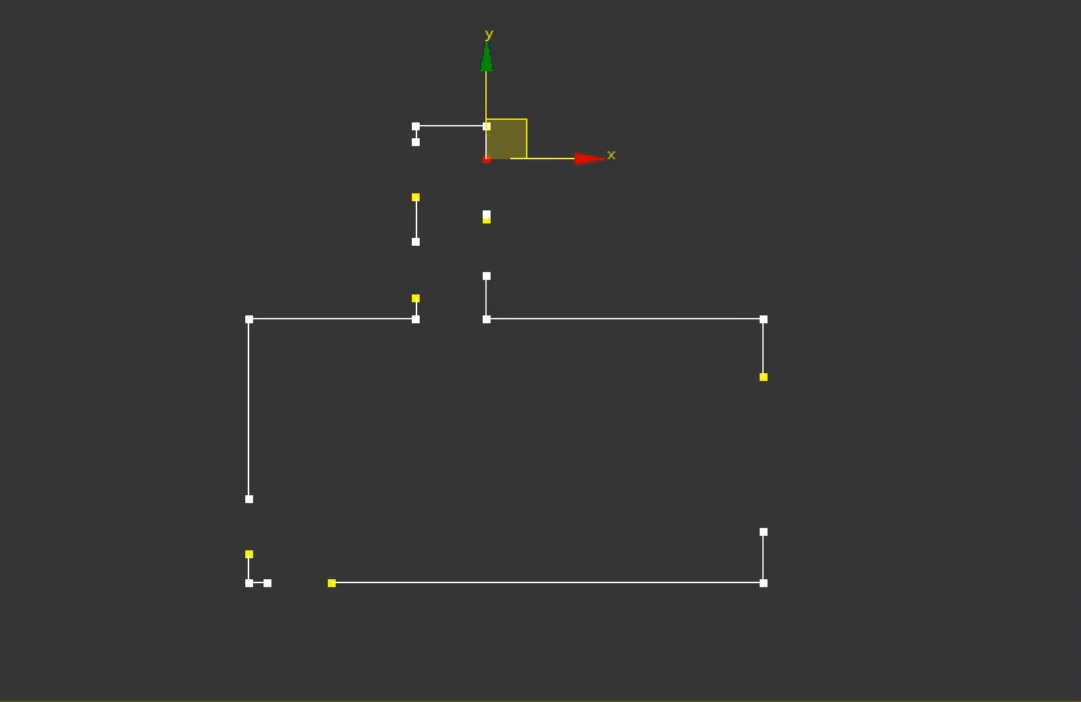
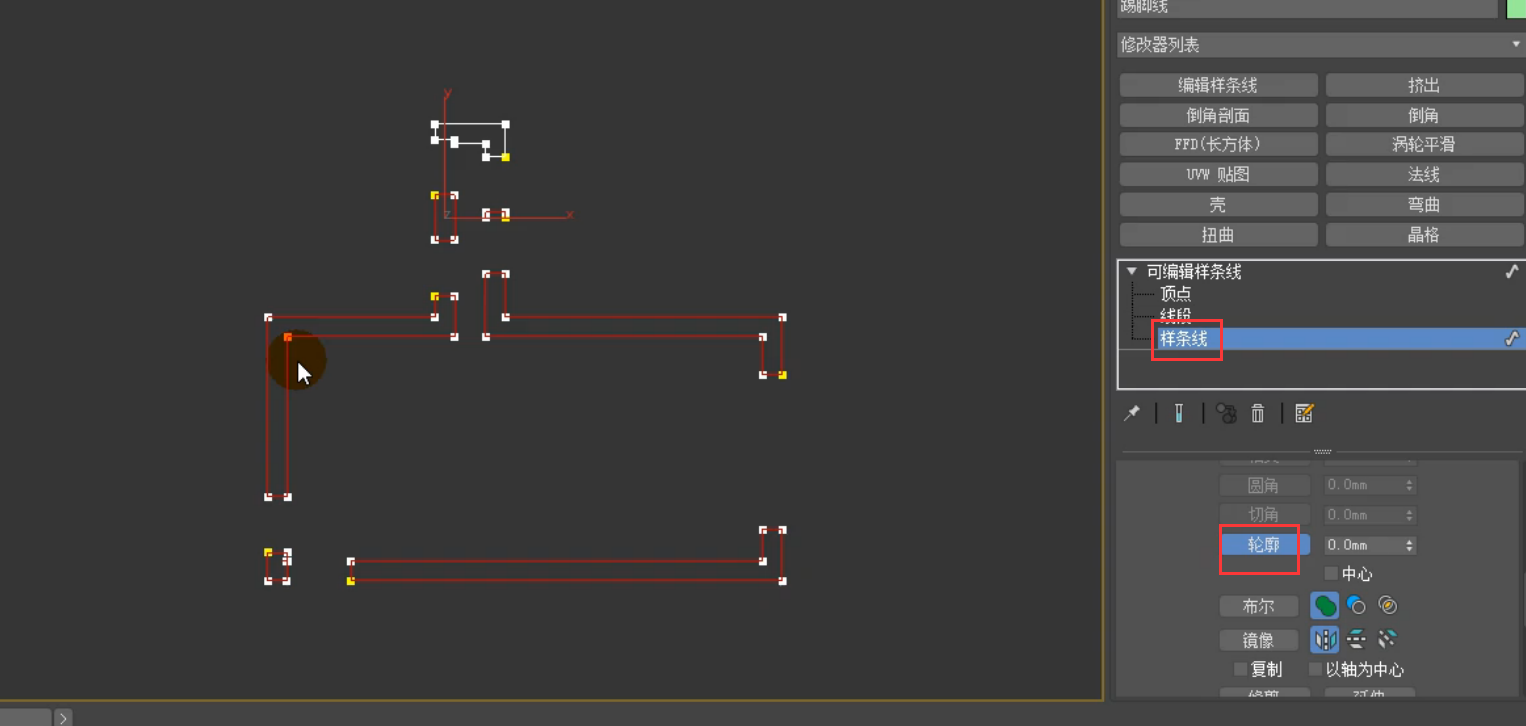
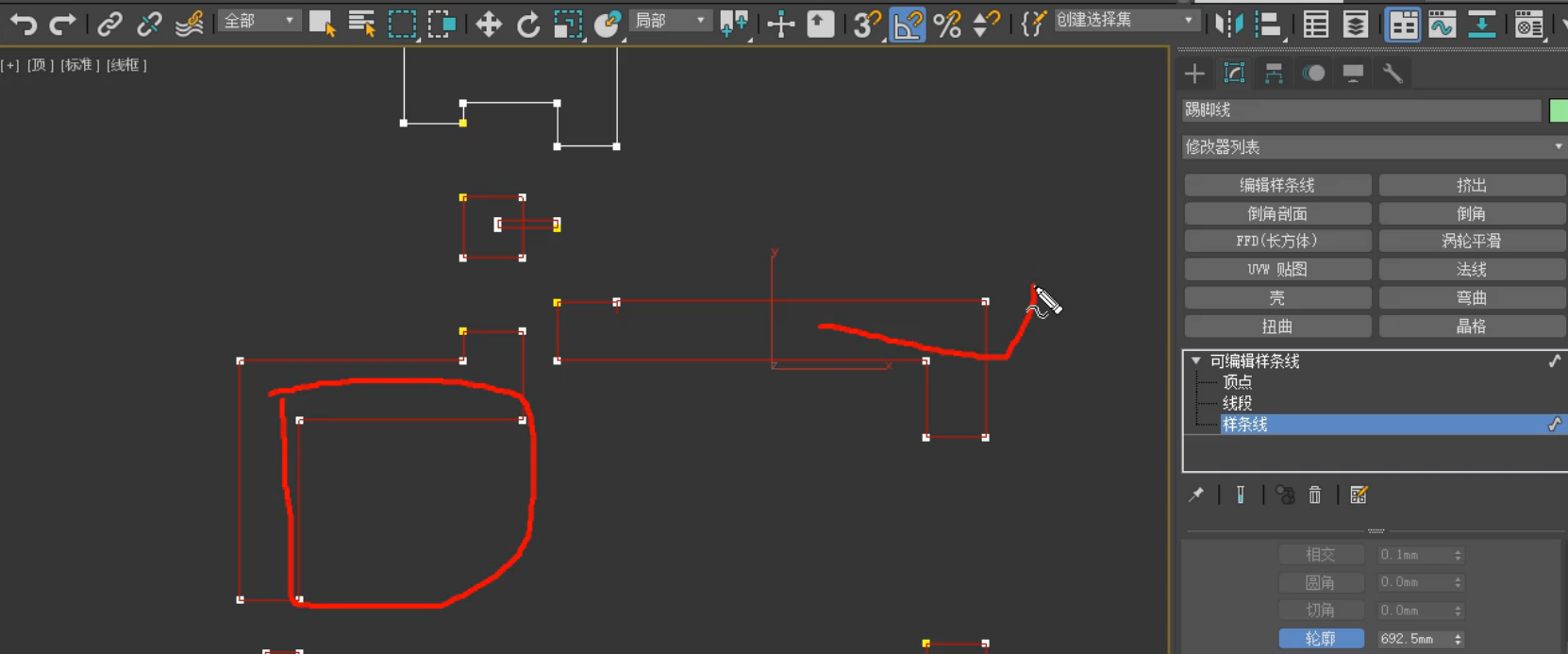

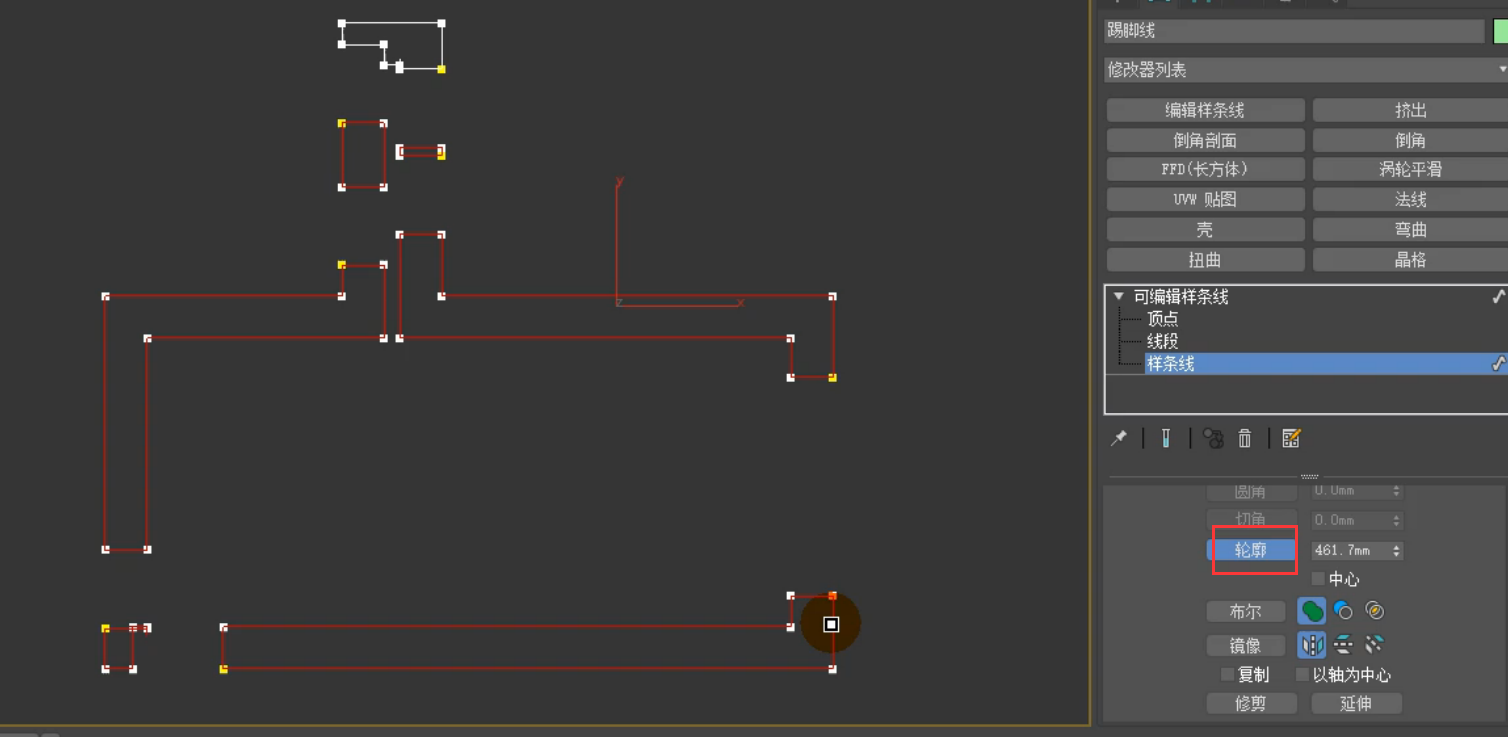
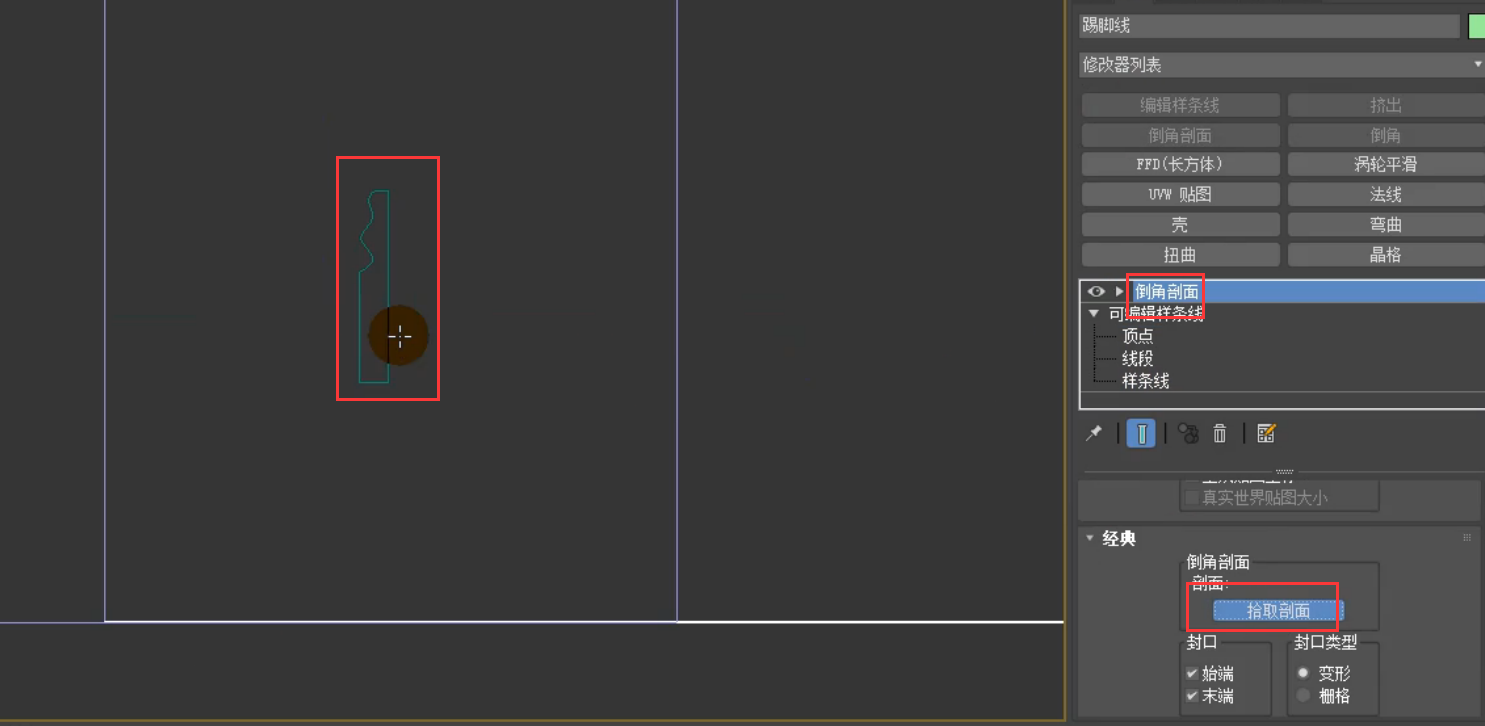


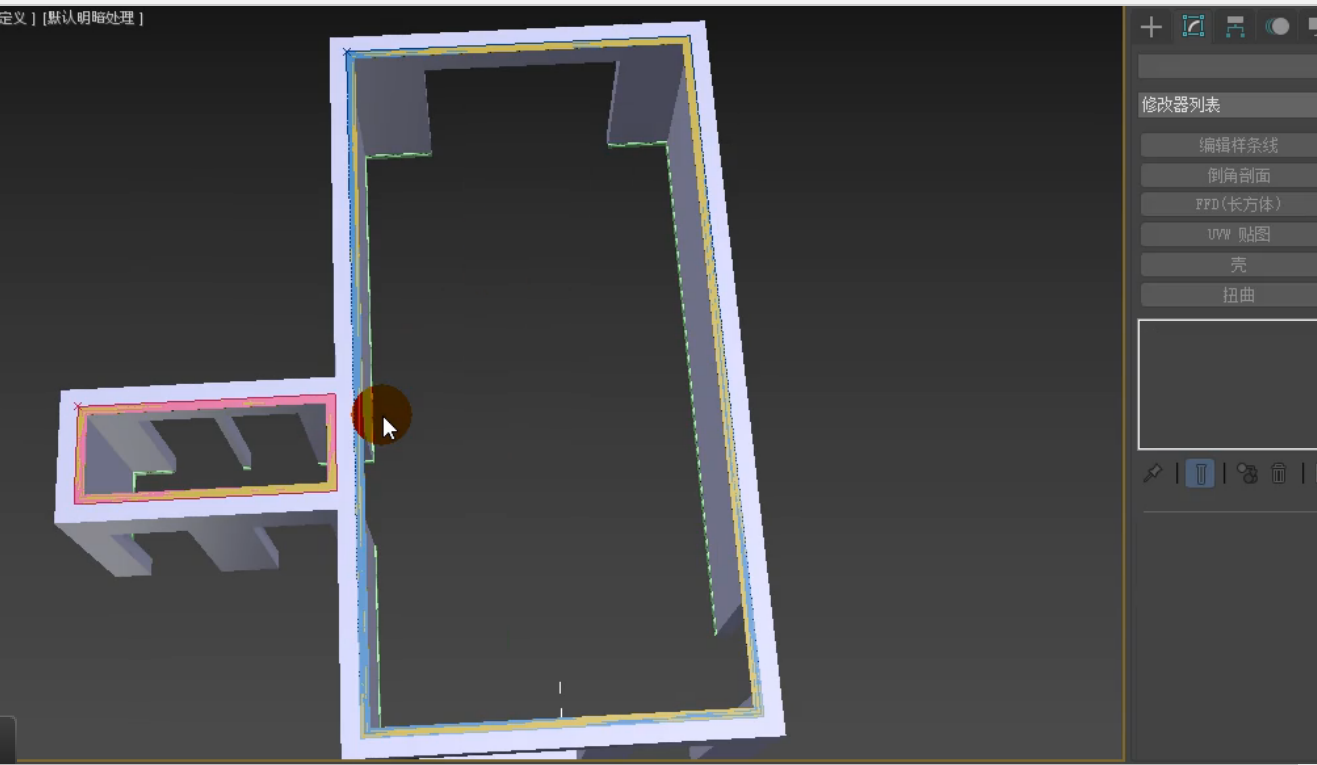

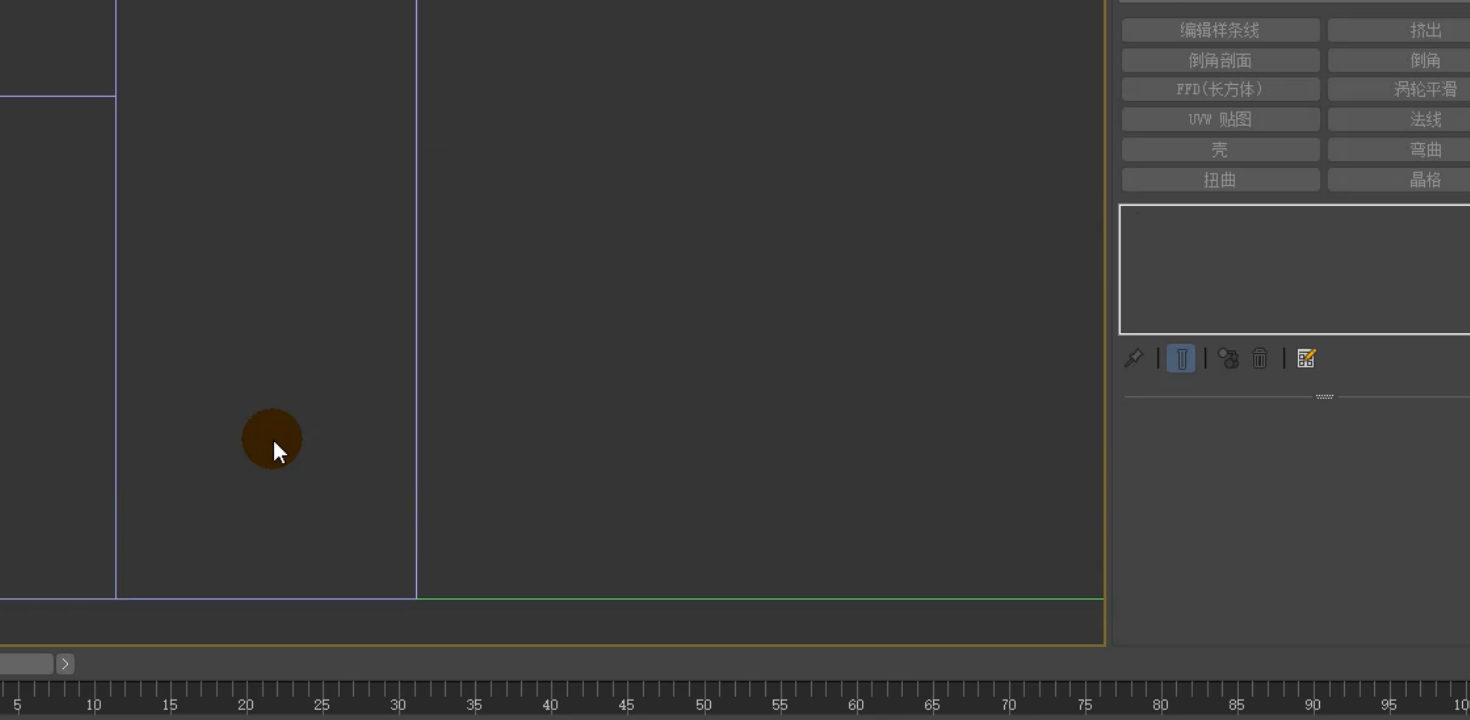
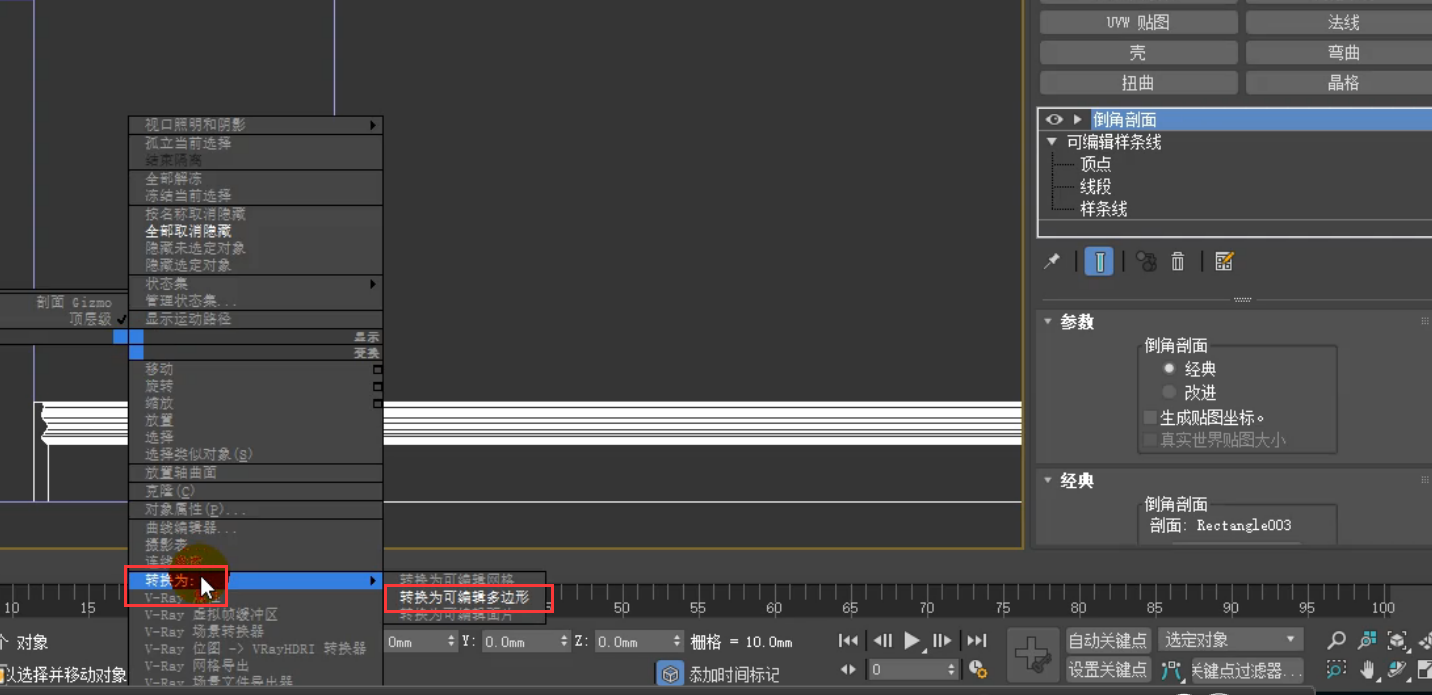
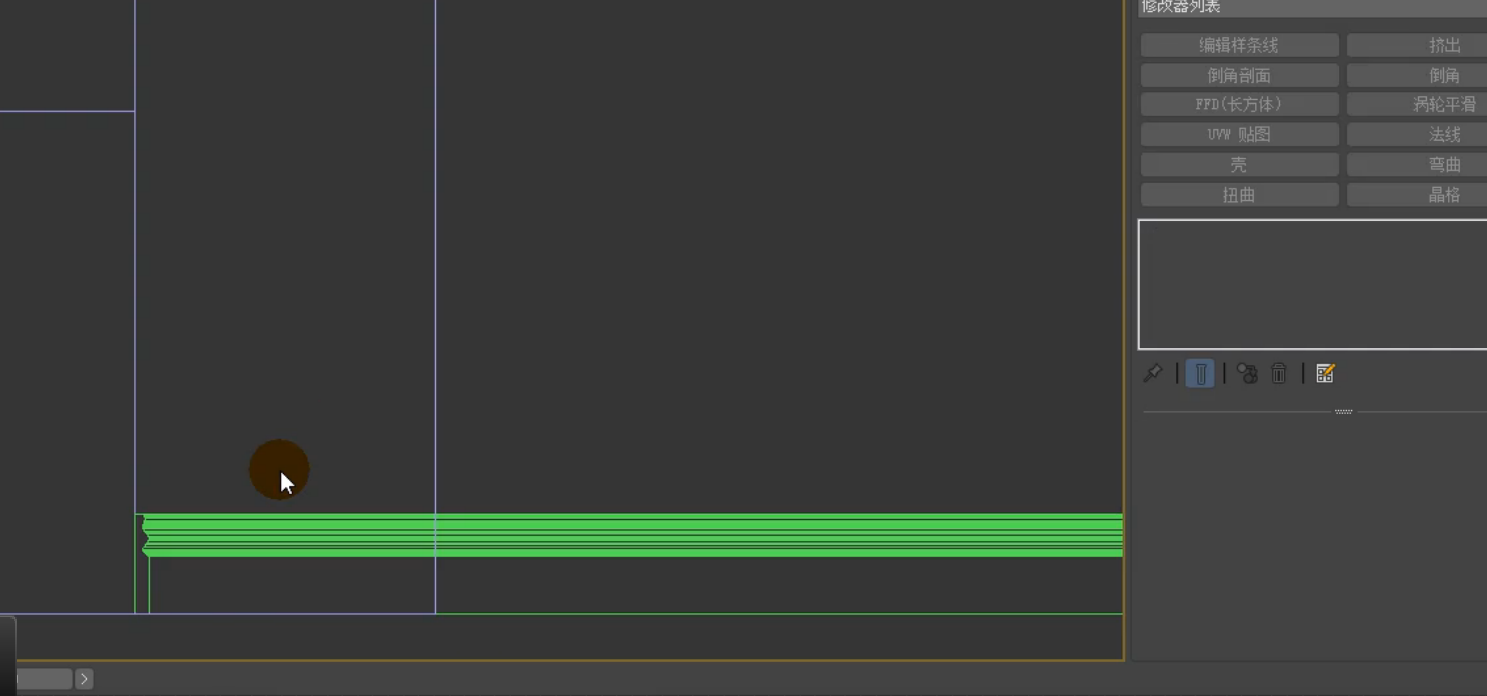
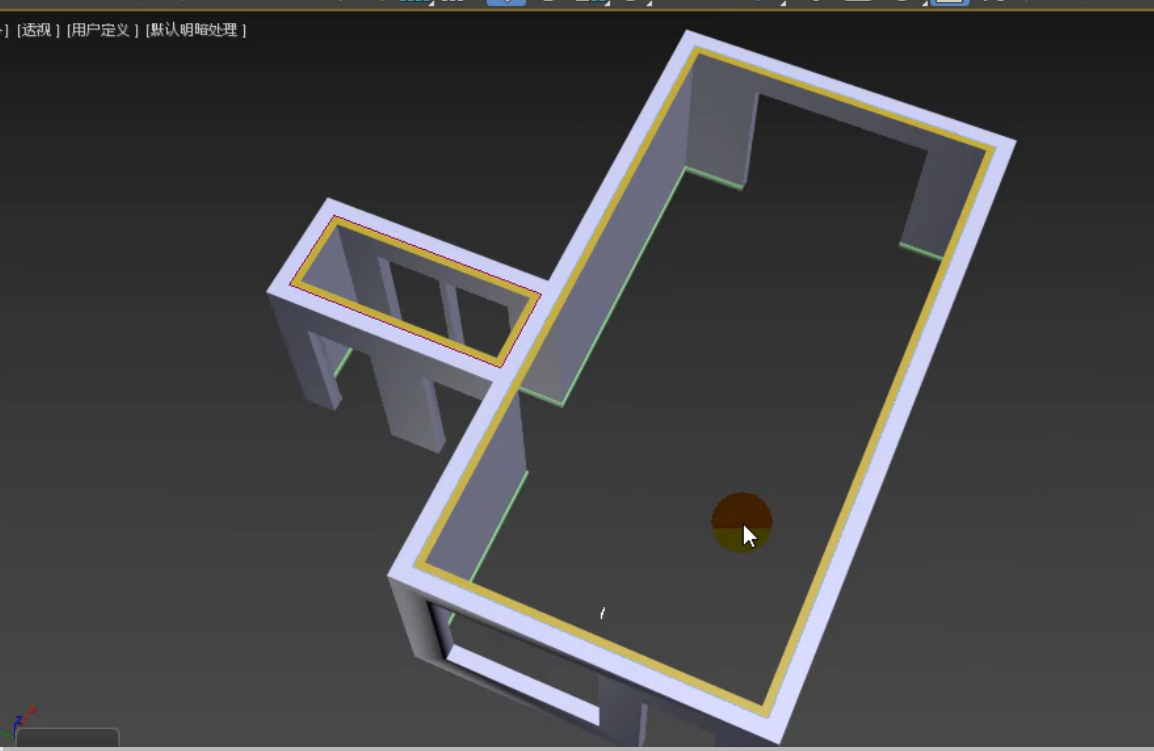






请先 !